高可用服务管理
MegaEase Cloud 平台可以托管用户的服务器,支持快速部署并管理常见的软件服务和云原生应用,让用户以此获得不被平台锁定,低成本,高可用的云原生平台。
本文档介绍如何使用 MegaEase Cloud 平台管理高可用服务。
服务管理
服务器添加完成后,就可以在服务器部署软件服务了,MegaEase Cloud 支持众多主流软件的高可用集群部署。下面以 Redis 为例简要说明软件的部署与管理。
服务部署
左侧导航栏 -> Services -> Create instance ,点击按钮开始创建服务实例。

选择服务类型
下图为当前 MegaEase Cloud 支持的服务类型,选择后进入具体服务的编辑界面,这里我们选择 Redis。
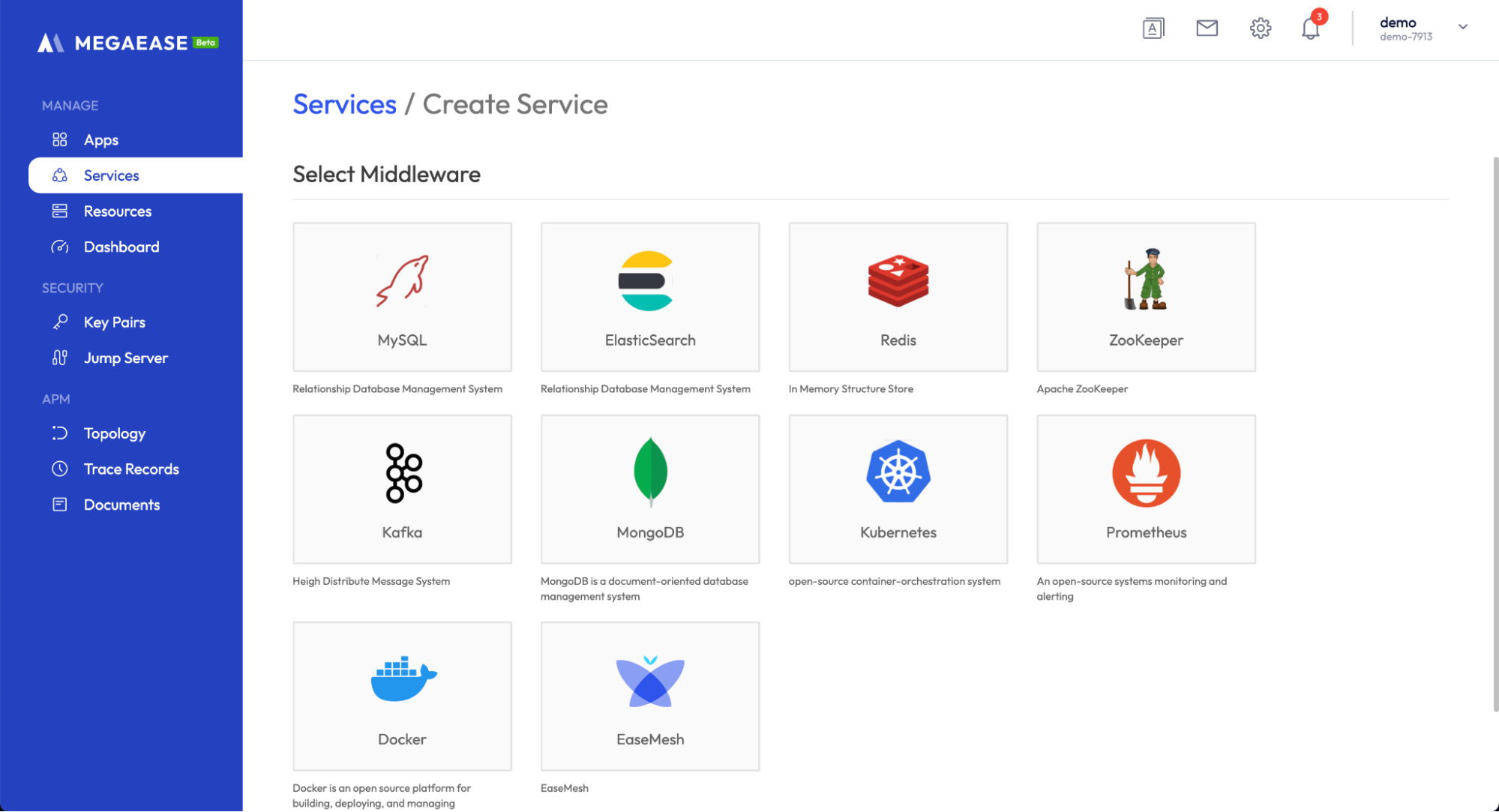
基本信息配置
你可以选择对应的 Redis 版本并修改服务实例名称,另外可以选择部署方式:
- Single Node: 部署单节点 Redis。
- Cluster: 部署 Redis 集群。
这里我们选择 Cluster 部署 Redis 集群。
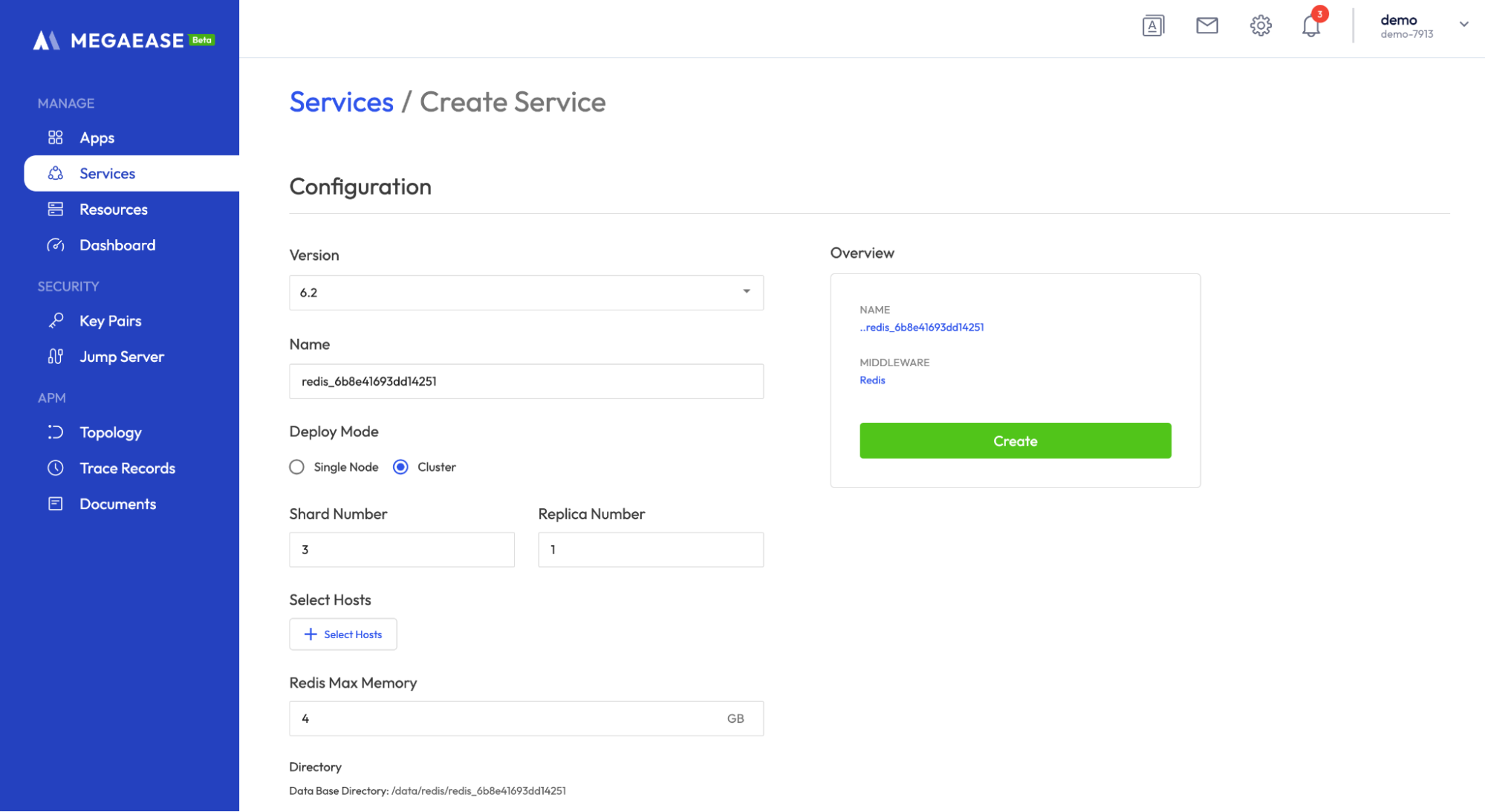
主机选择
选择集群部署模式后,需要填写分片和副本数量,这里默认是 3 个分片,1 个副本。表示 Redis 集群共有 3 个分片,每个分片有 1 个副本,因此会运行 6 个 Redis 节点。然后我们需要选择要部署 Redis 的服务器。
点击 Select Hosts 进入主机选择界面,6 个 Redis 节点每个都要指定运行的服务器,不同节点可以运行在同一个服务器上。所有节点指定完成后点击 Save 即可。
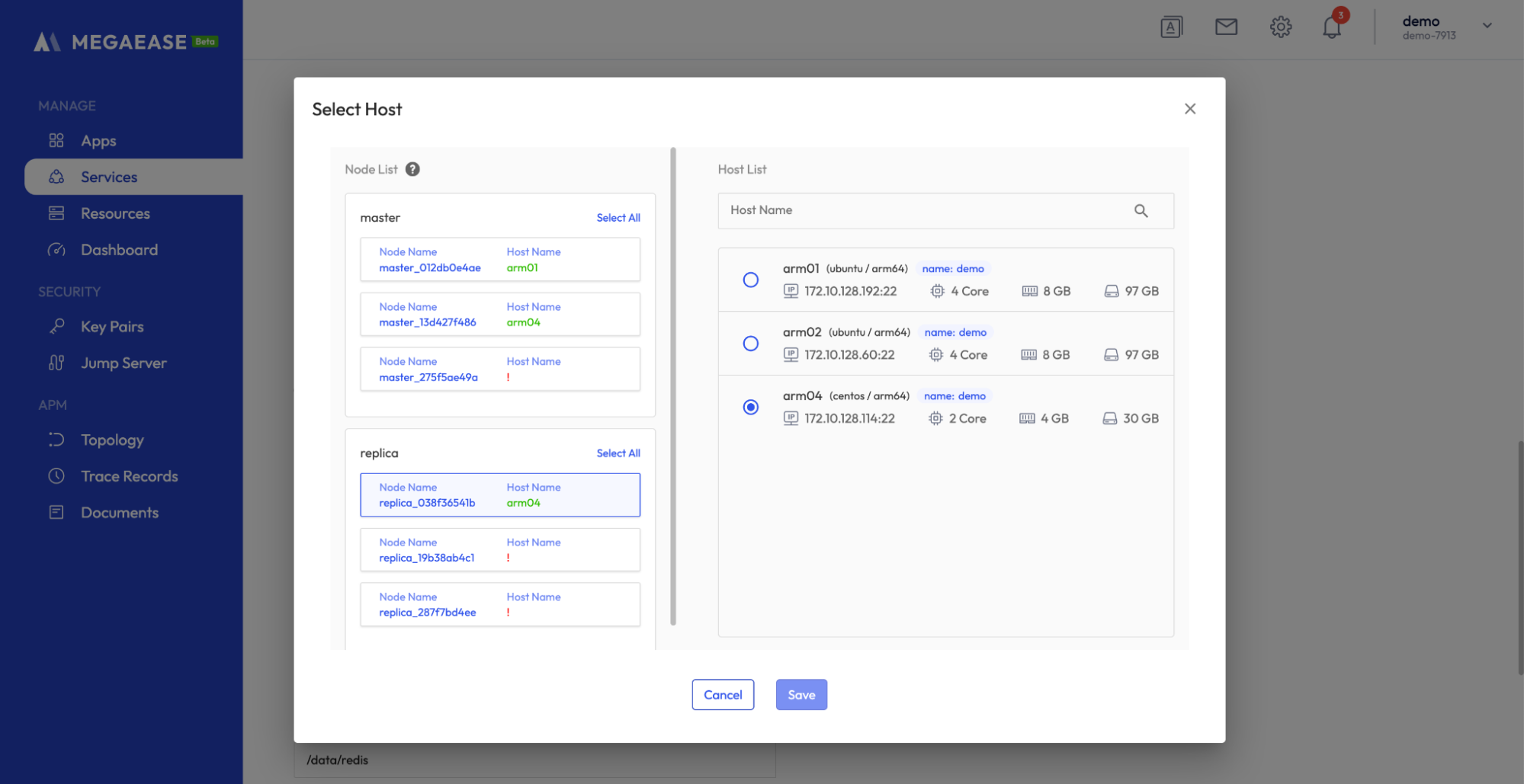
设置完成界面会显示所有节点及其所在主机。
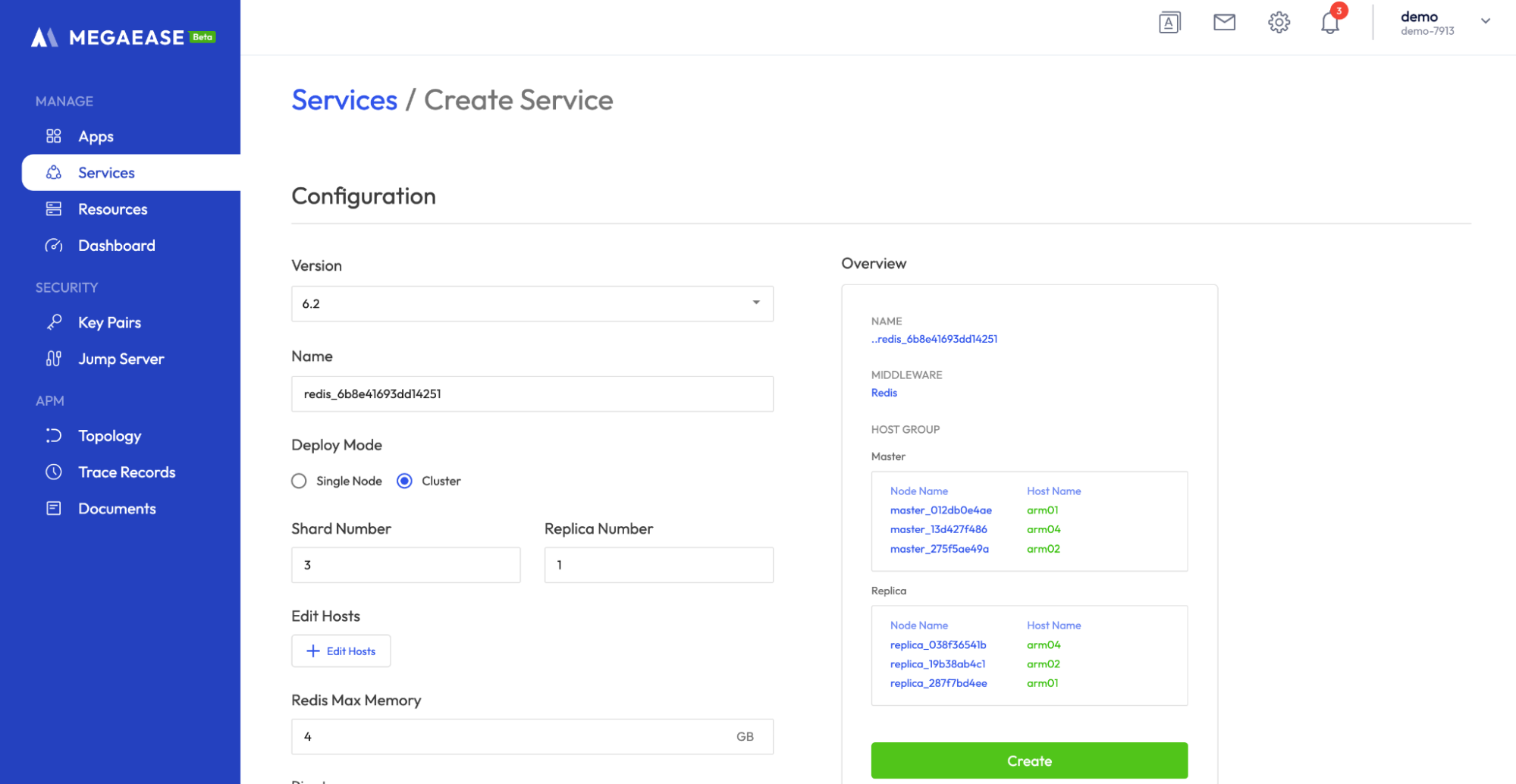
设置配置 & 标签
主机选择完成后可以设置 Redis 服务实例的配置和标签信息。
首先是配置信息,创建服务时允许设置如下一些配置:
- 数据目录:服务数据的存放目录,你需要根据自身磁盘的挂载情况选择合适容量的路径。
- 日志目录:服务日志所在目录。
- 备份目录:服务备份数据存放目录。
所有服务都会设置上述三个目录,除此之外还有服务自身的一些配置,比如 Redis 这里提供了 Max Memory 的配置项,用于设置 Redis 实例的最大可用内存。
标签信息用于标识实例信息,MegaEase Cloud 默认提供了 name、team、env、project 四个标签,用于标识实例的名称、所属团队、环境和项目。你也可以添加自定义标签来标识服务。
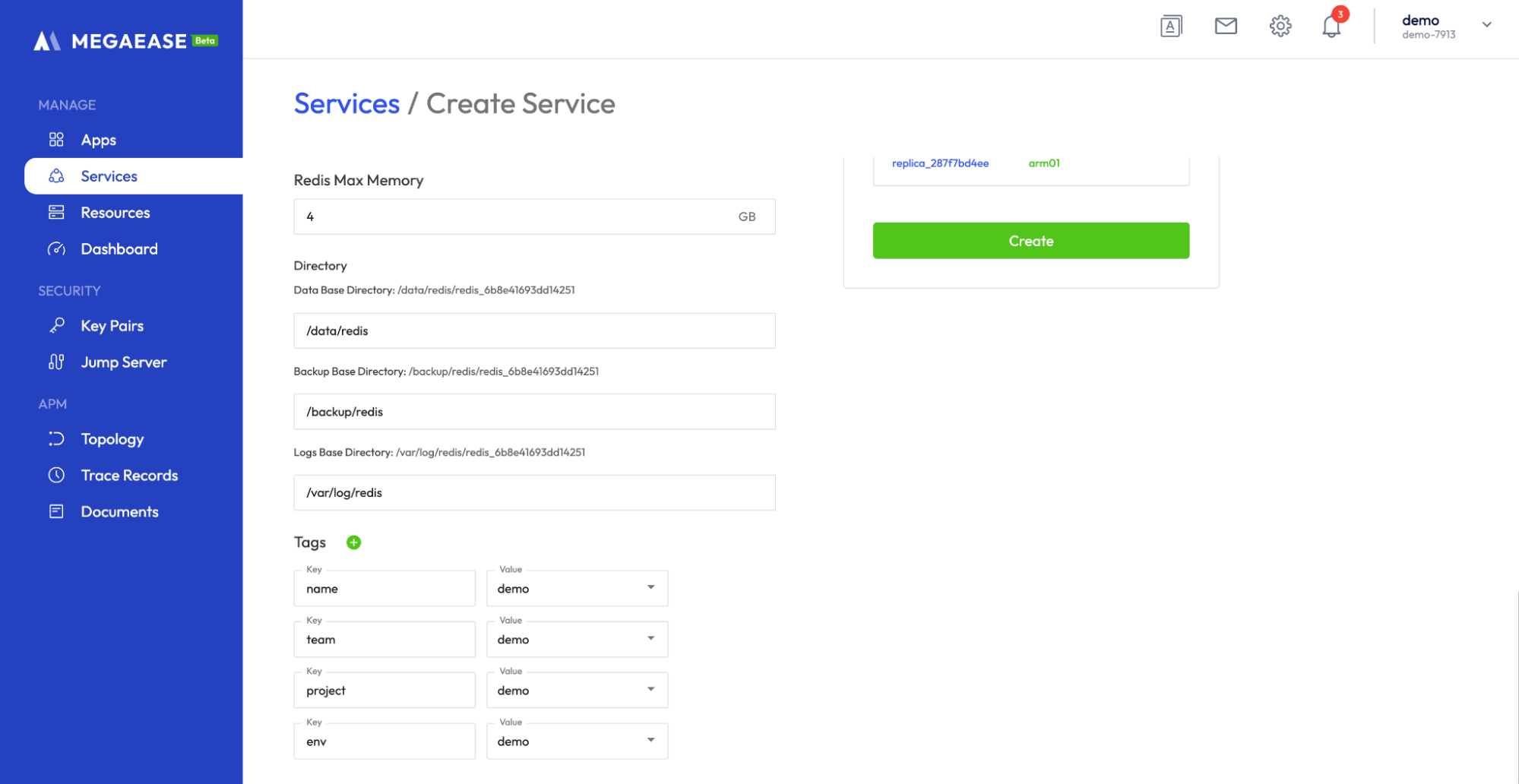
设置完成后可以点击 Create 按钮创建,创建成功会跳转到服务列表界面。
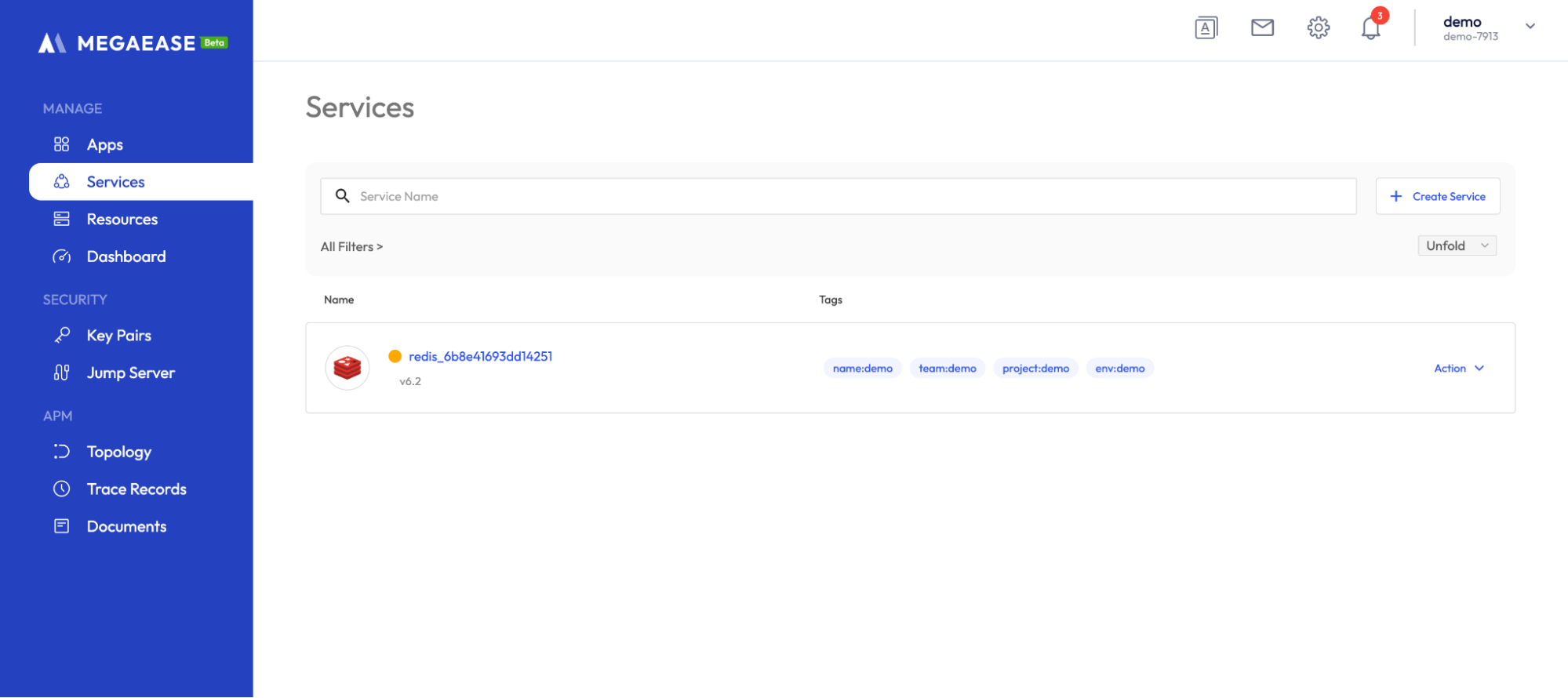
点击服务,可以进入服务详情界面,服务的基本信息与功能。
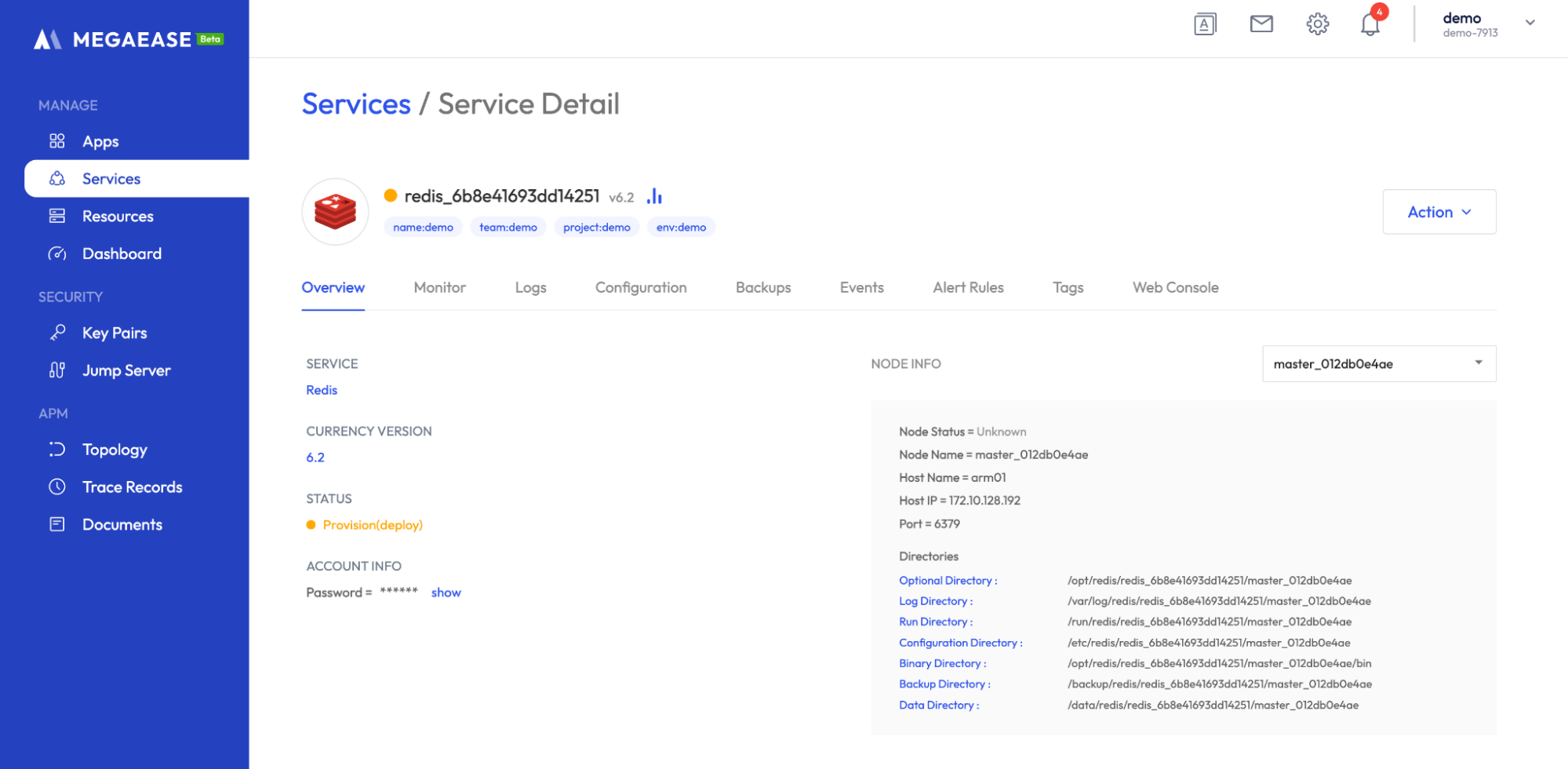
服务事件
服务的所有操作都会有事件记录,可以点击 Events Tab 页查看。
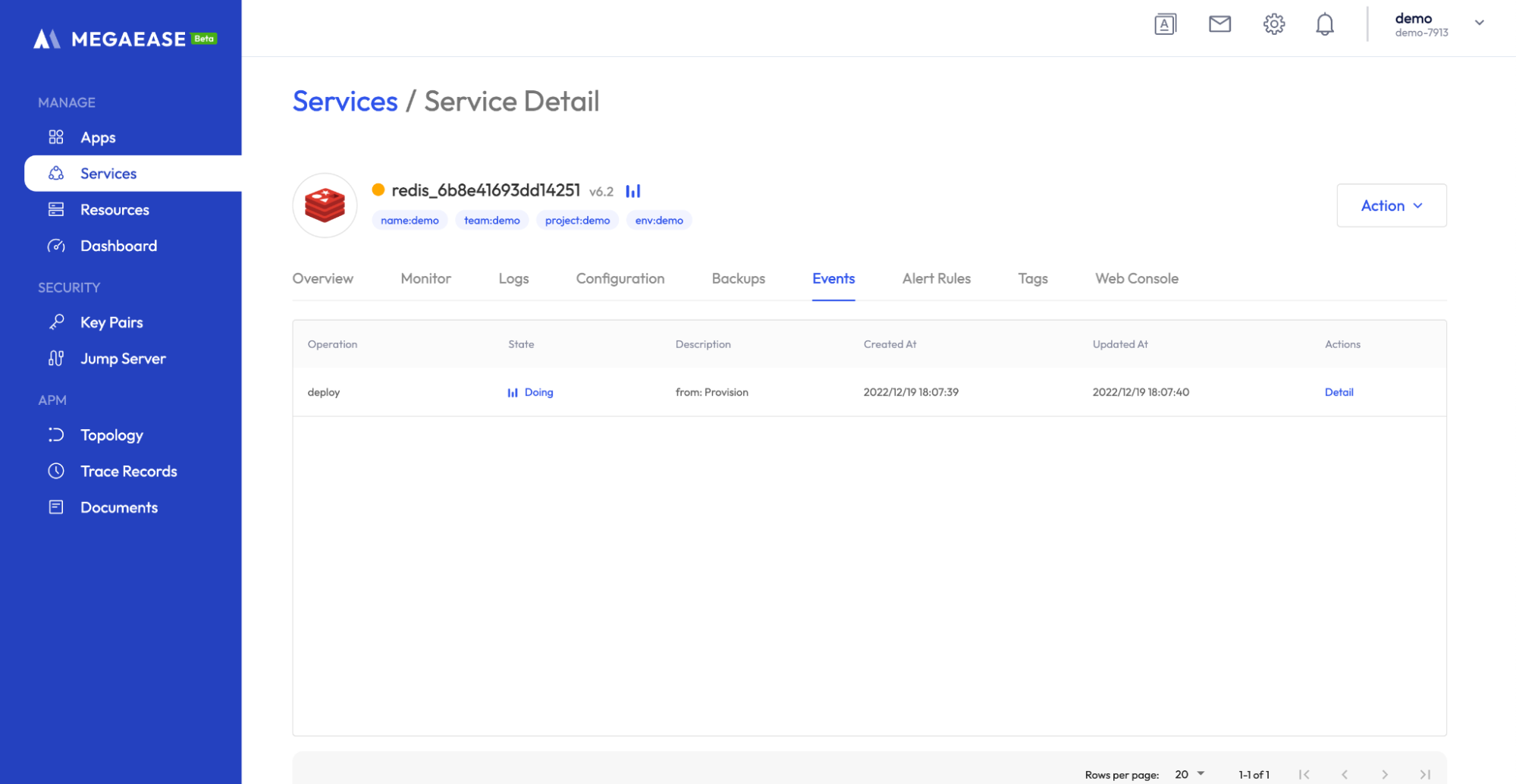
最开始会看到部署事件,点击 Detail 按钮可以查看事件的执行过程。
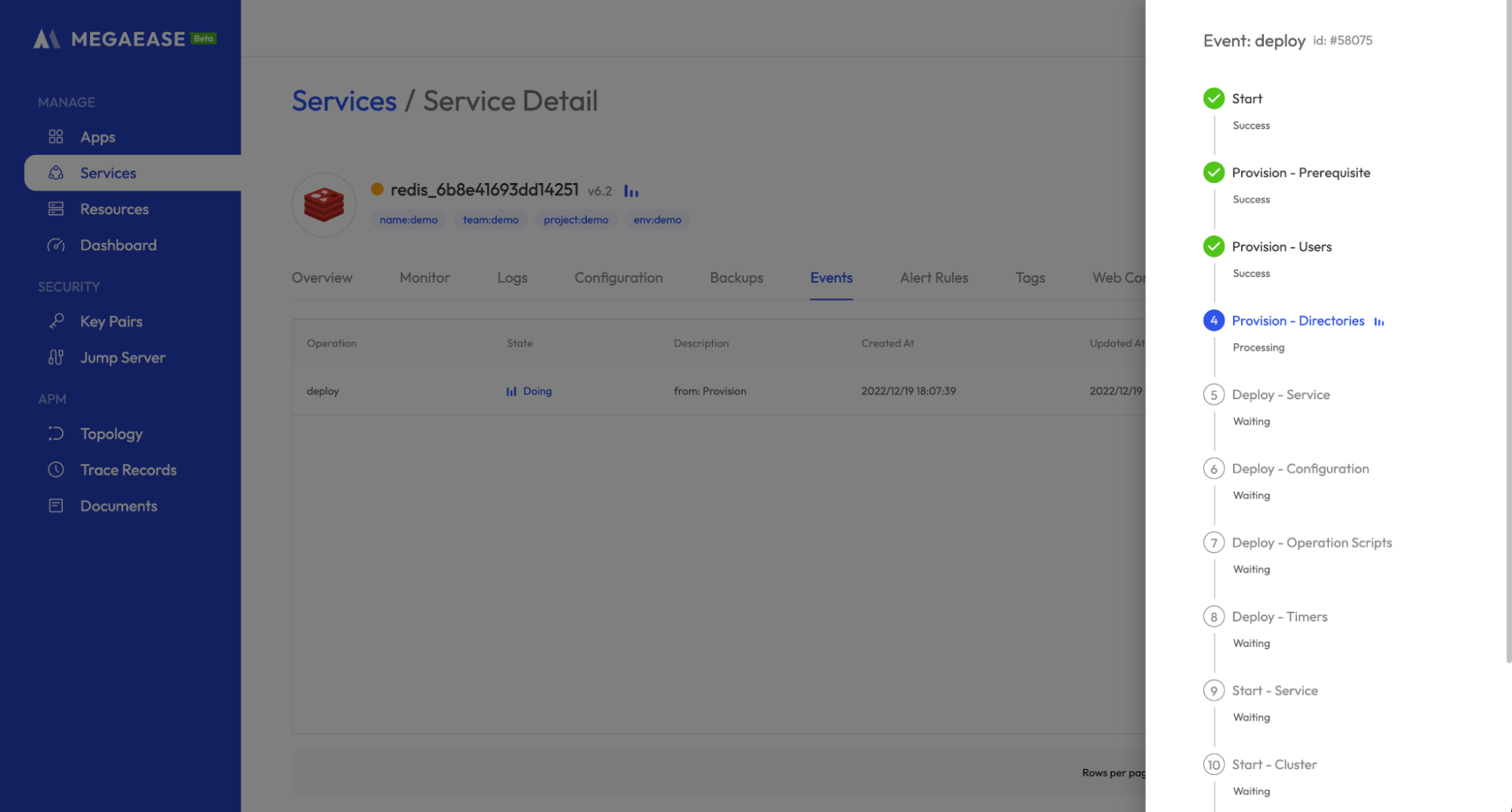
等所有步骤执行完成,服务就部署成功,可以进行查看监控、备份数据、修改配置、执行扩缩容等处理了。
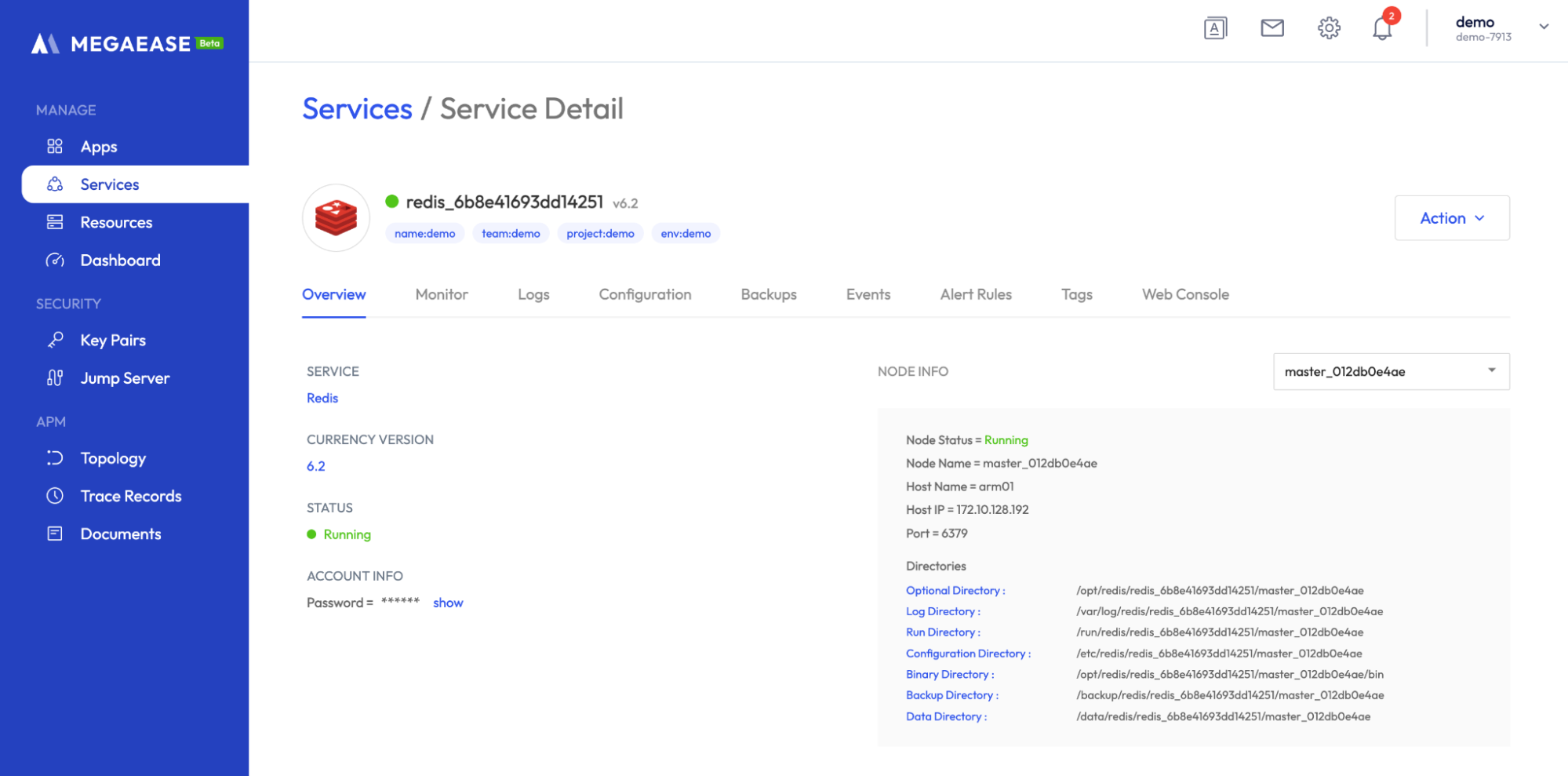
服务配置
配置变更
服务管理部署成功后,点击 Configuration Tab 页,会同步服务在服务器的配置文件信息展示在前端,并提供修改功能。
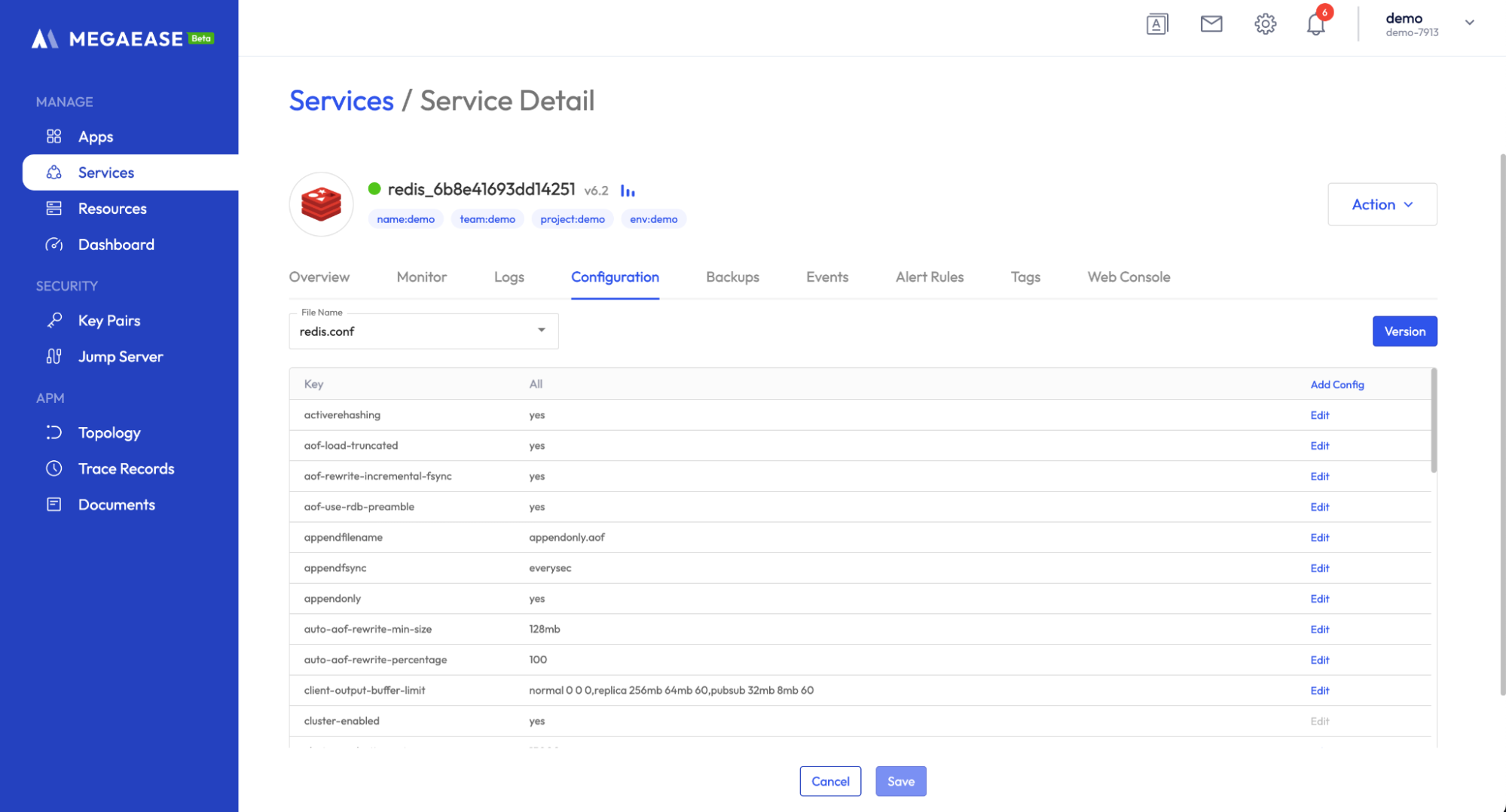
点击 Edit 可以编辑配置的值,完成后需要单独 Save 。
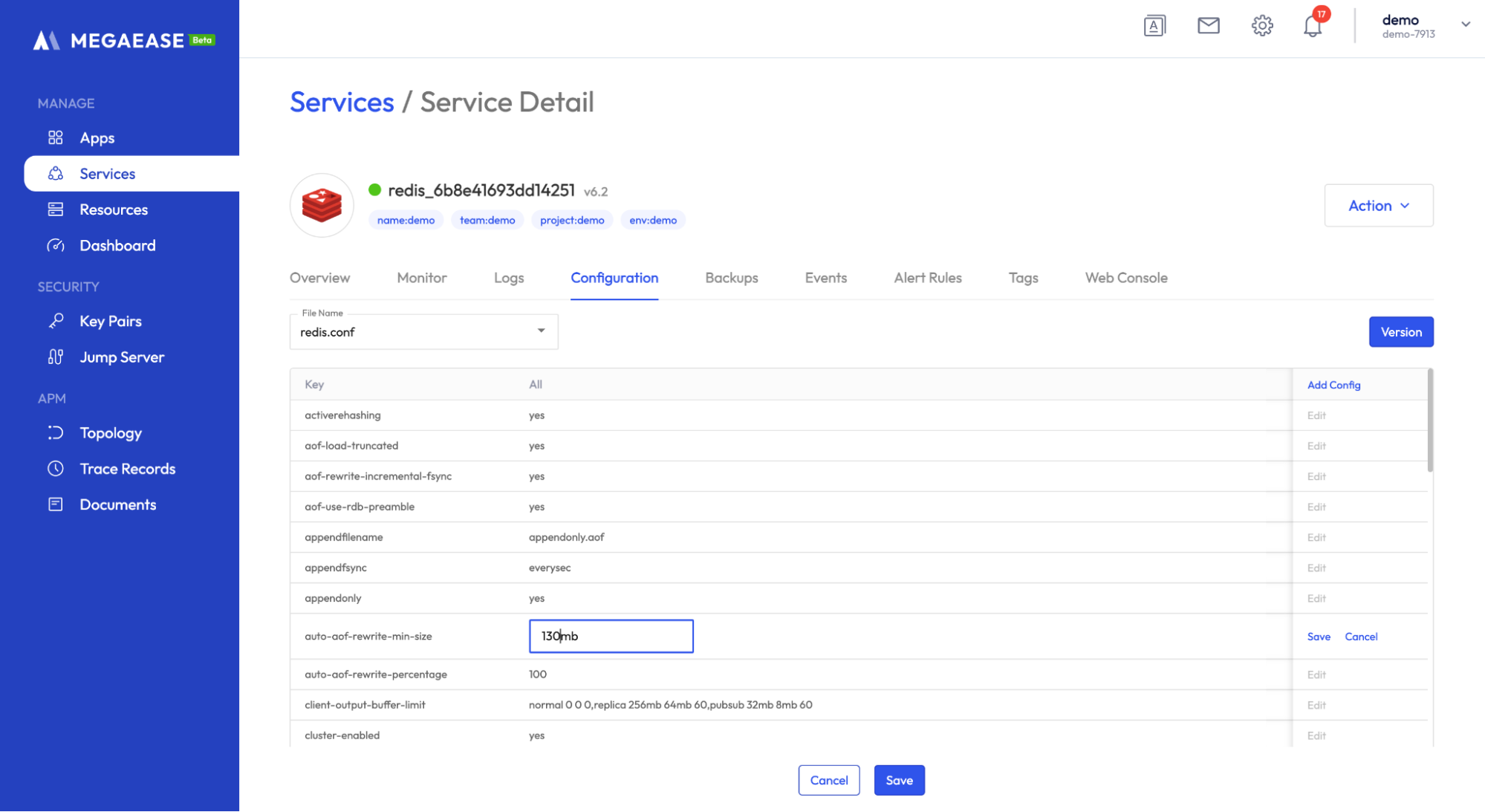
也可以点击 Add Config 添加没有的配置。
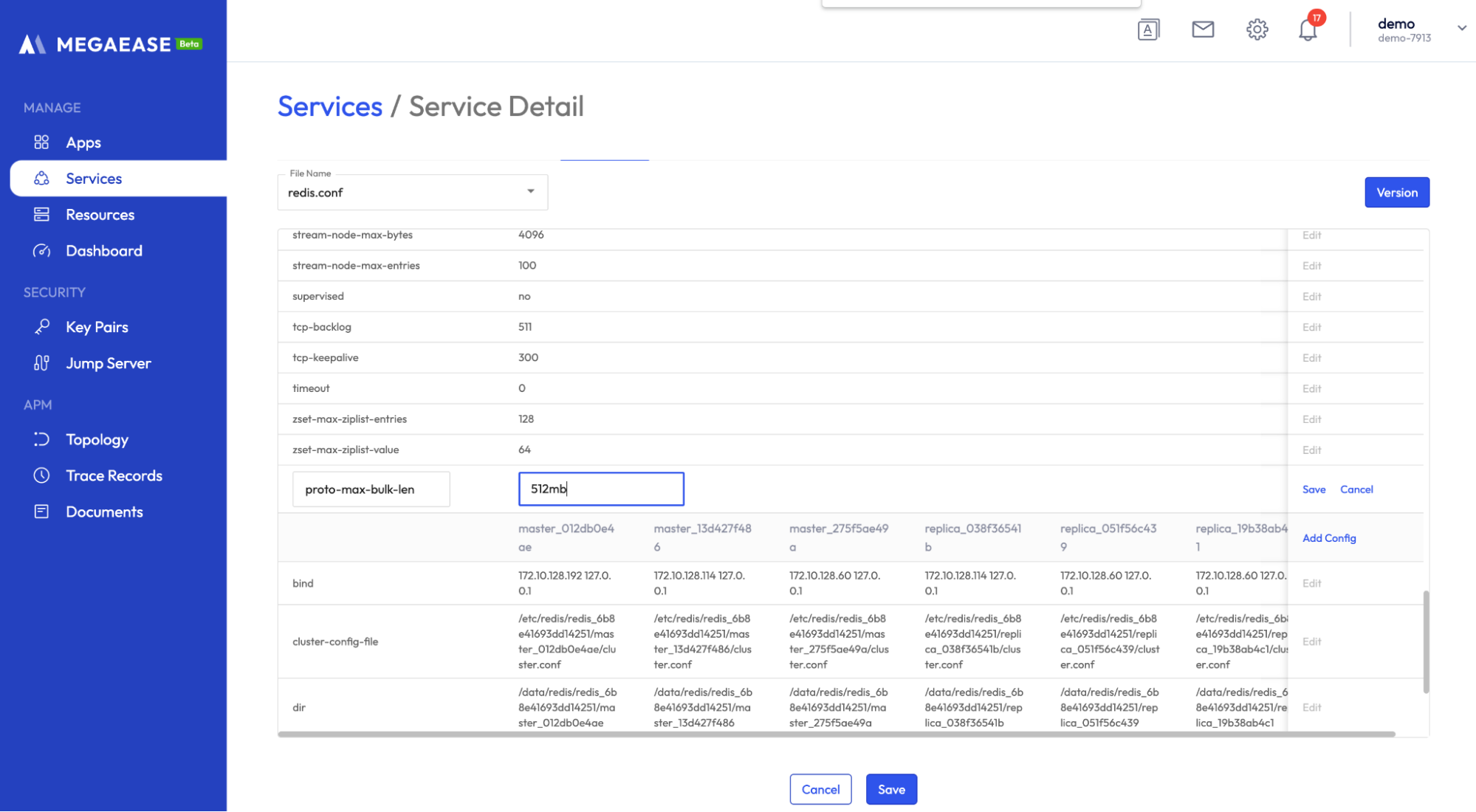
填写完成后点击页面下方 Save 按钮提交即可。可以在 Events Tab 页查看更新进度。
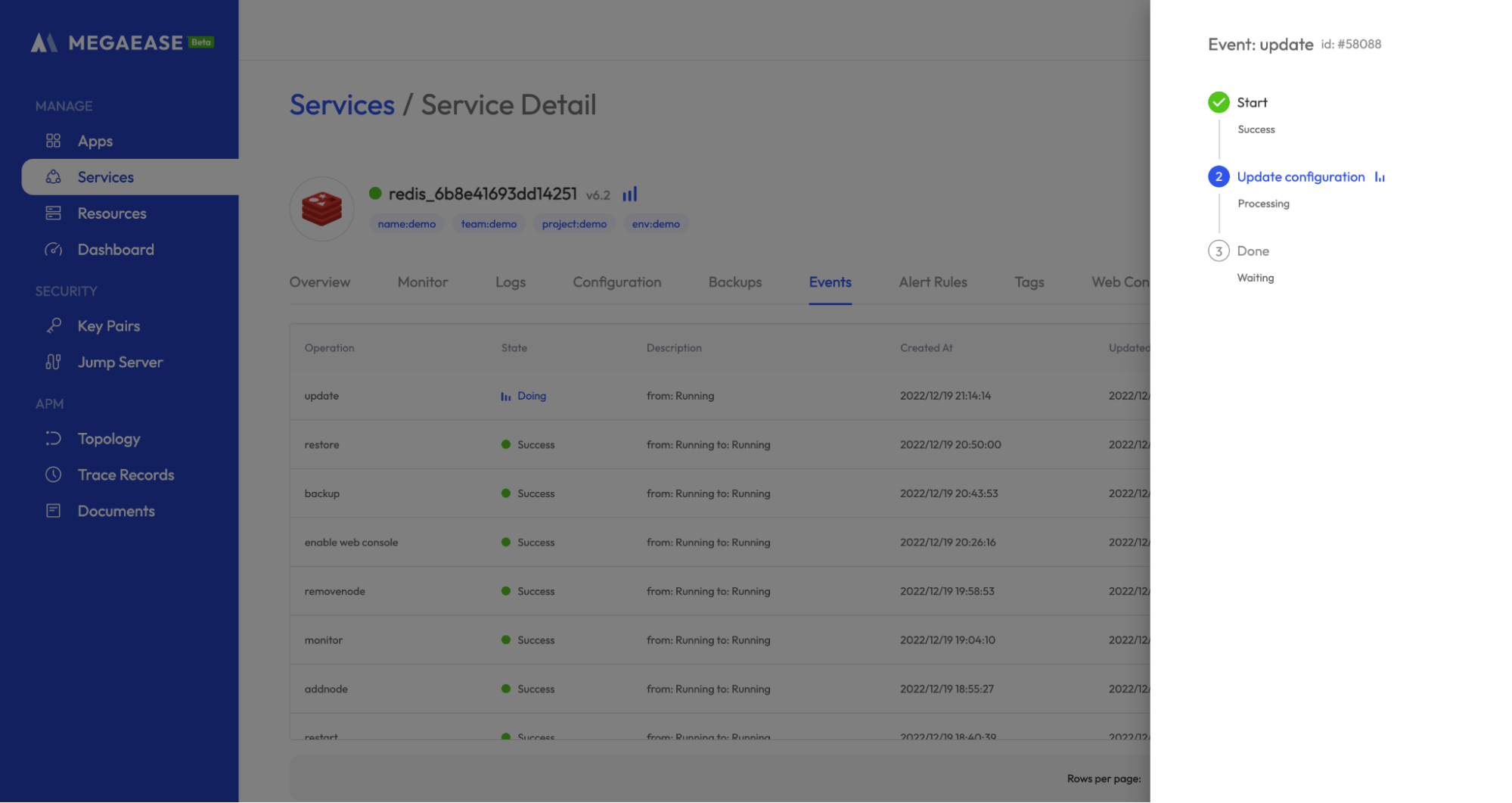
历史配置管理
MegaEase Cloud 可以对你使用过的配置进行备份管理,方便用户轻松将不恰当的配置进行回滚。你可以通过 MegaEase Cloud 方便的修改服务器配置。点击Configuration Tab -> 点击version按钮即可打开配置版本管理的页面,在这个页面中,你可以查看保存的历史版本,并且将你需要的历史版本回滚为当前版本。
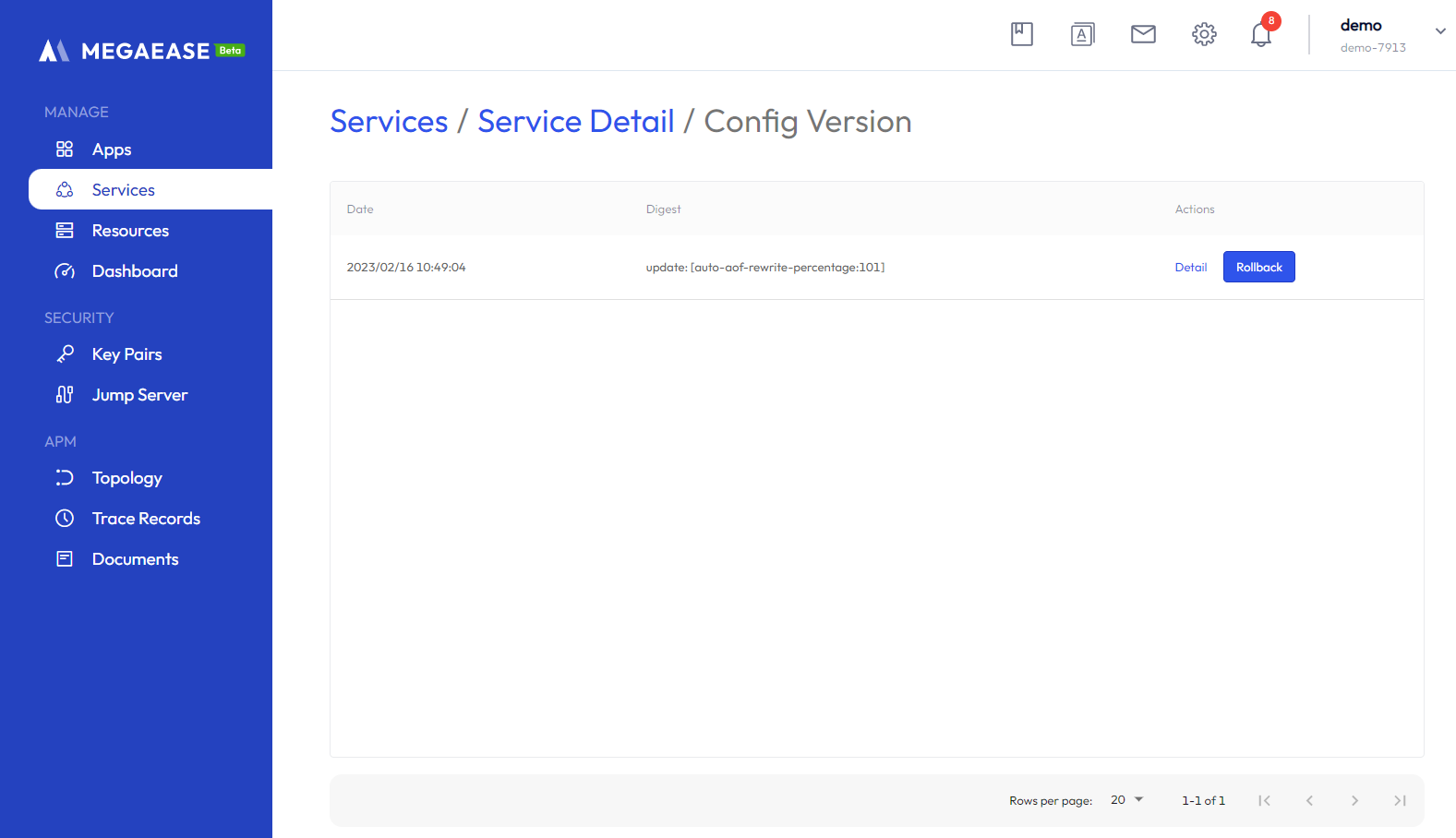
点击 Detail 按钮可以查看该历史版本的详细信息。
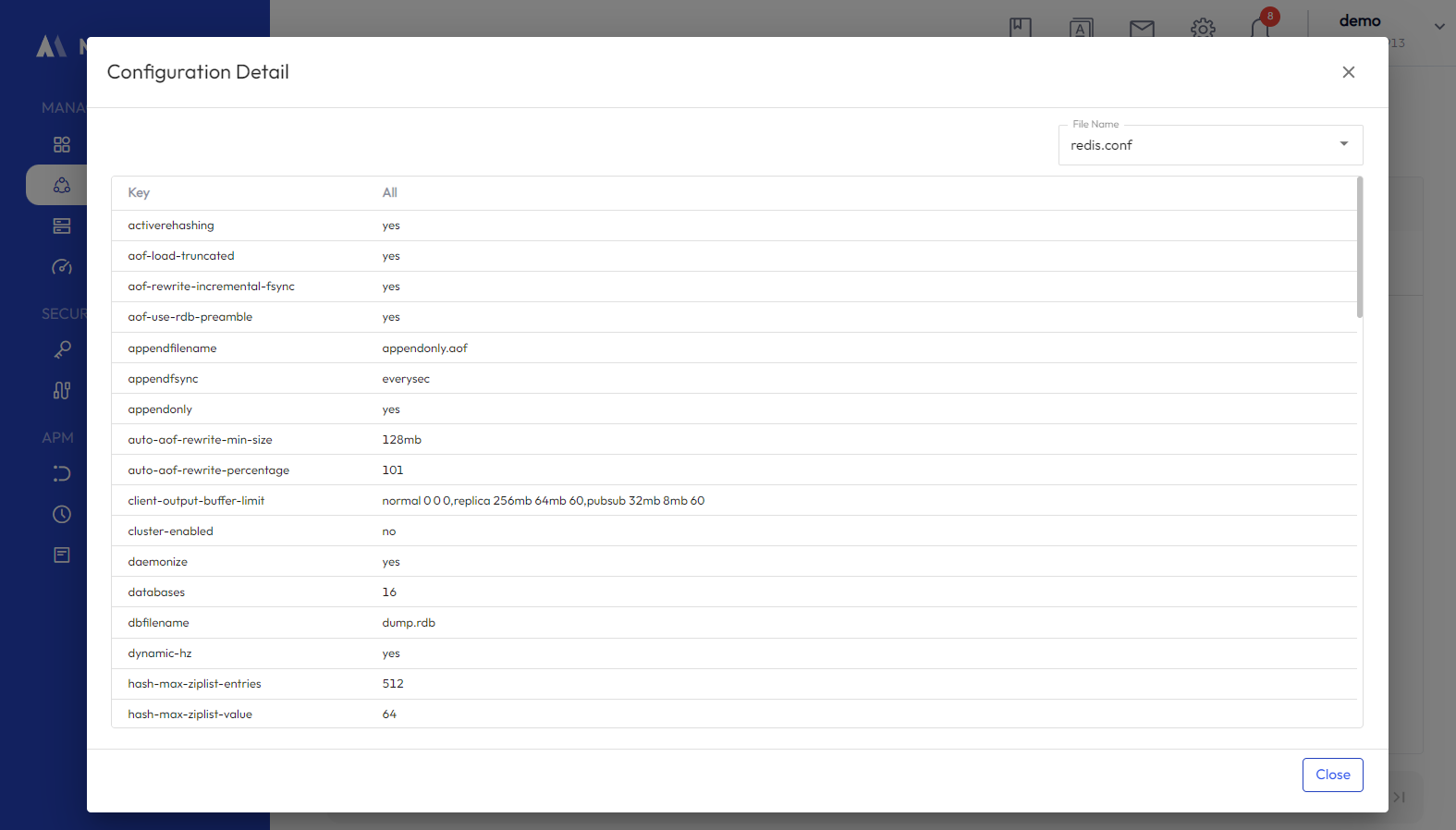
点击 Rollback 按钮即可将该历史版本回滚为当前版本。
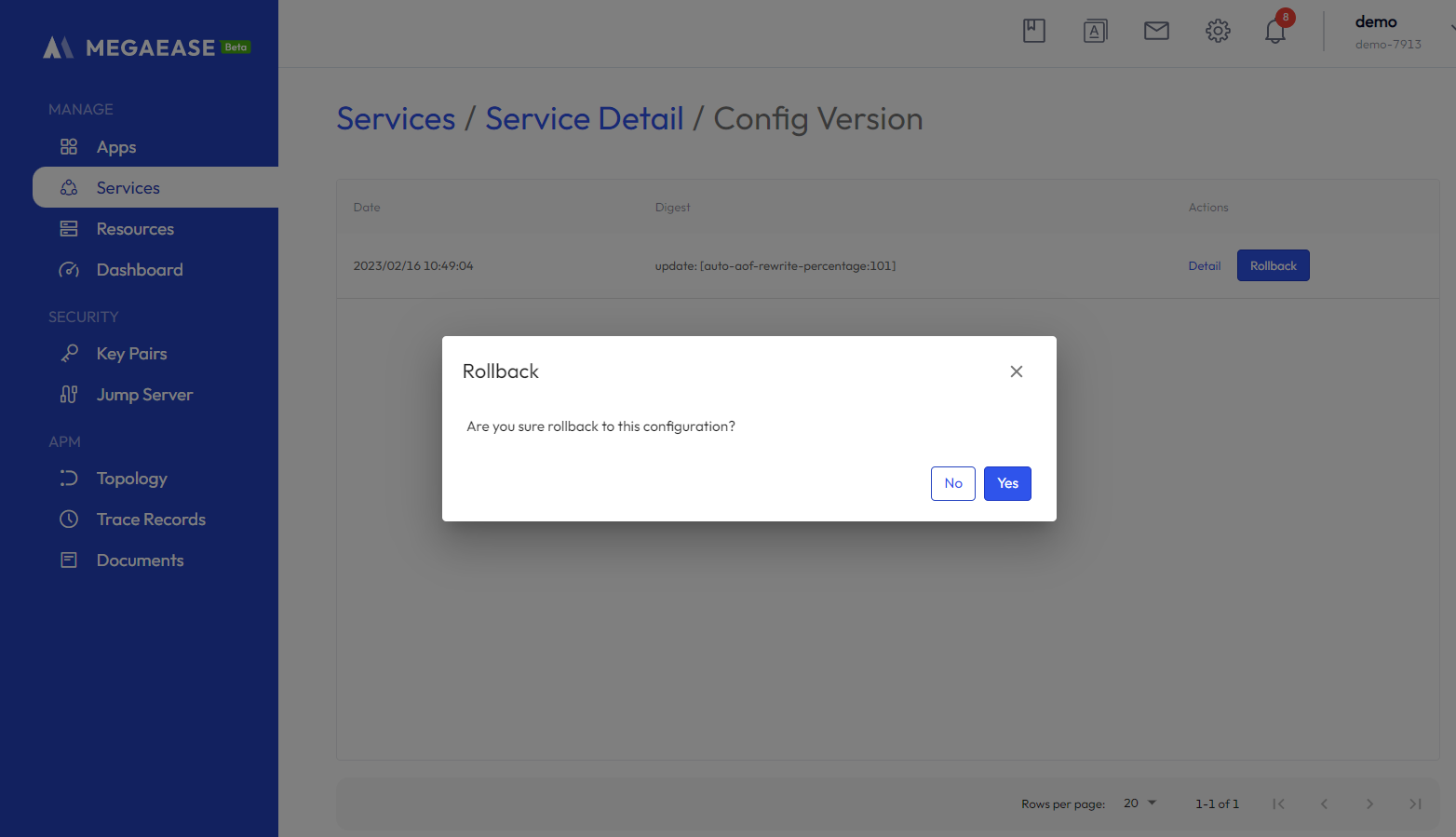
服务监控
服务部署成功后,会默认安装监控组件收集服务的指标和日志,你也可以自己手动执行安装:服务详情页 -> Action -> Install Monitor 点击后会自动安装监控组件。
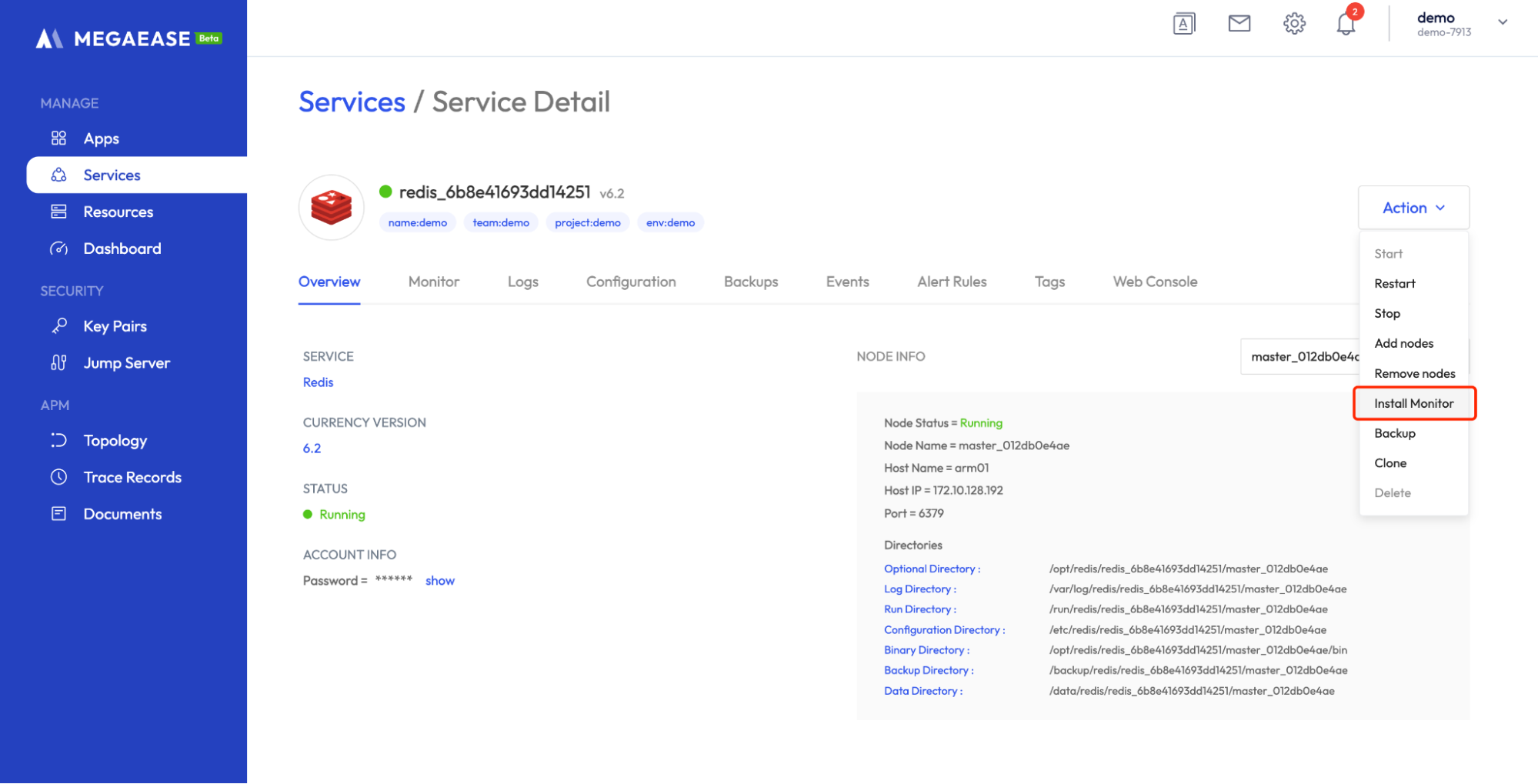
等安装事件执行完成,就可以查看服务的指标和日志了。
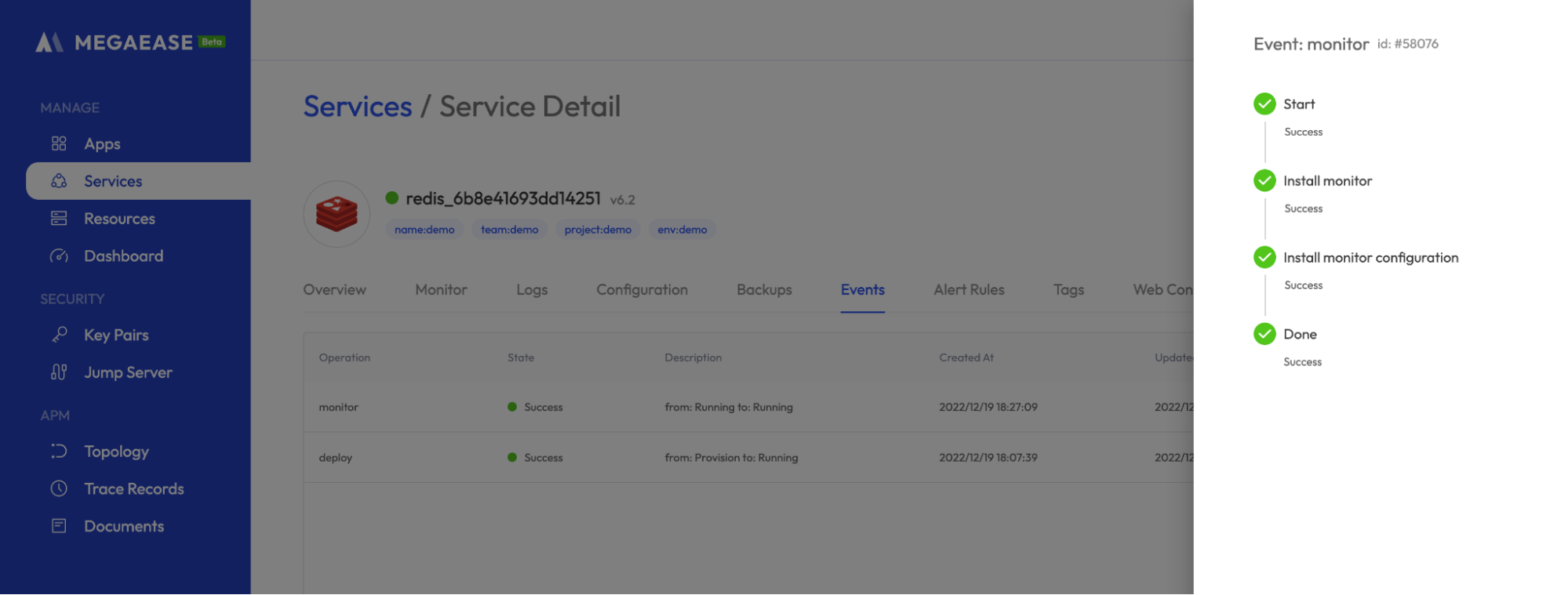
**服务指标 **
服务详情页 -> Monitor Tab 页,会展示每个节点的服务指标以及对应主机的指标。
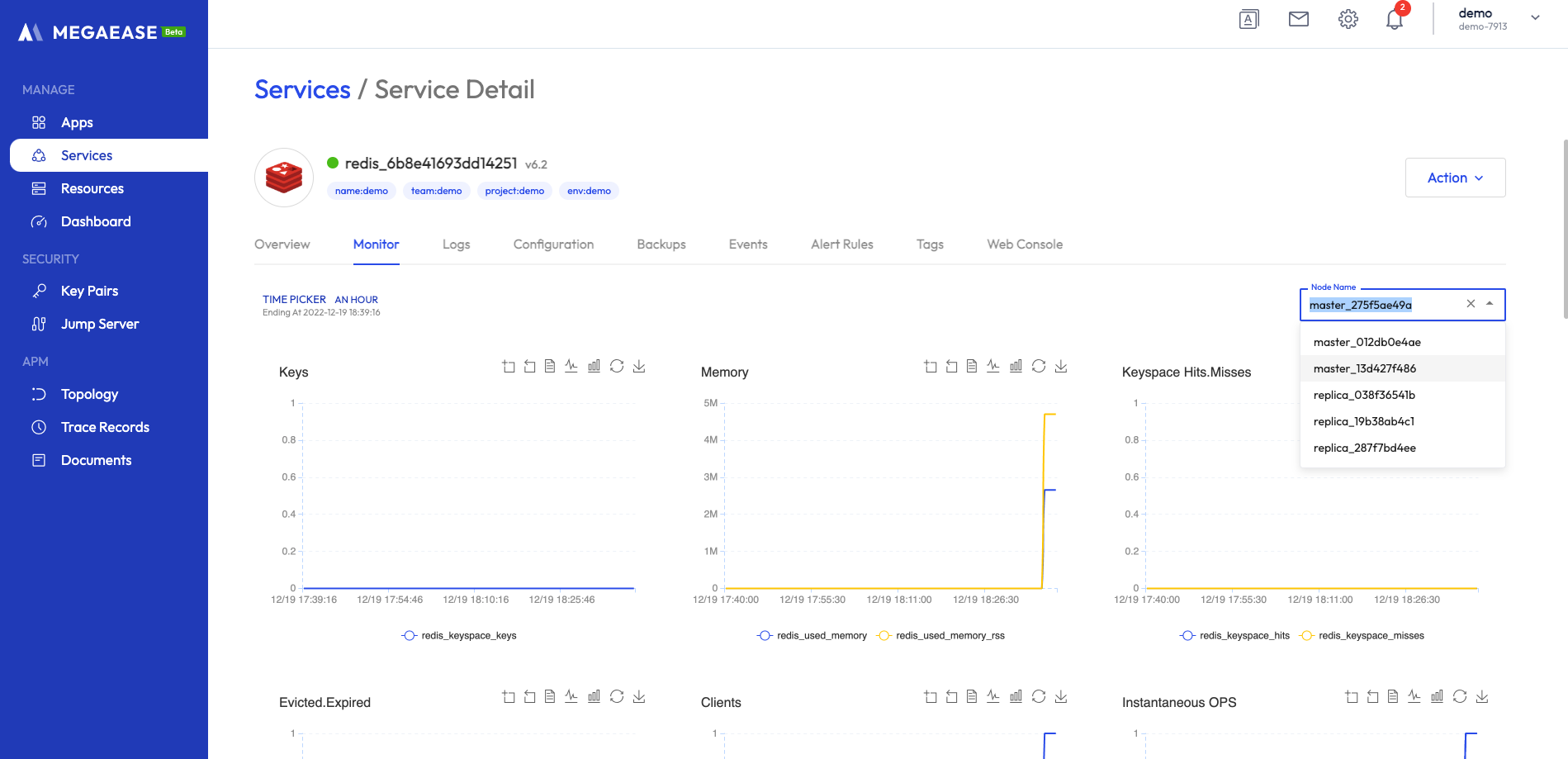
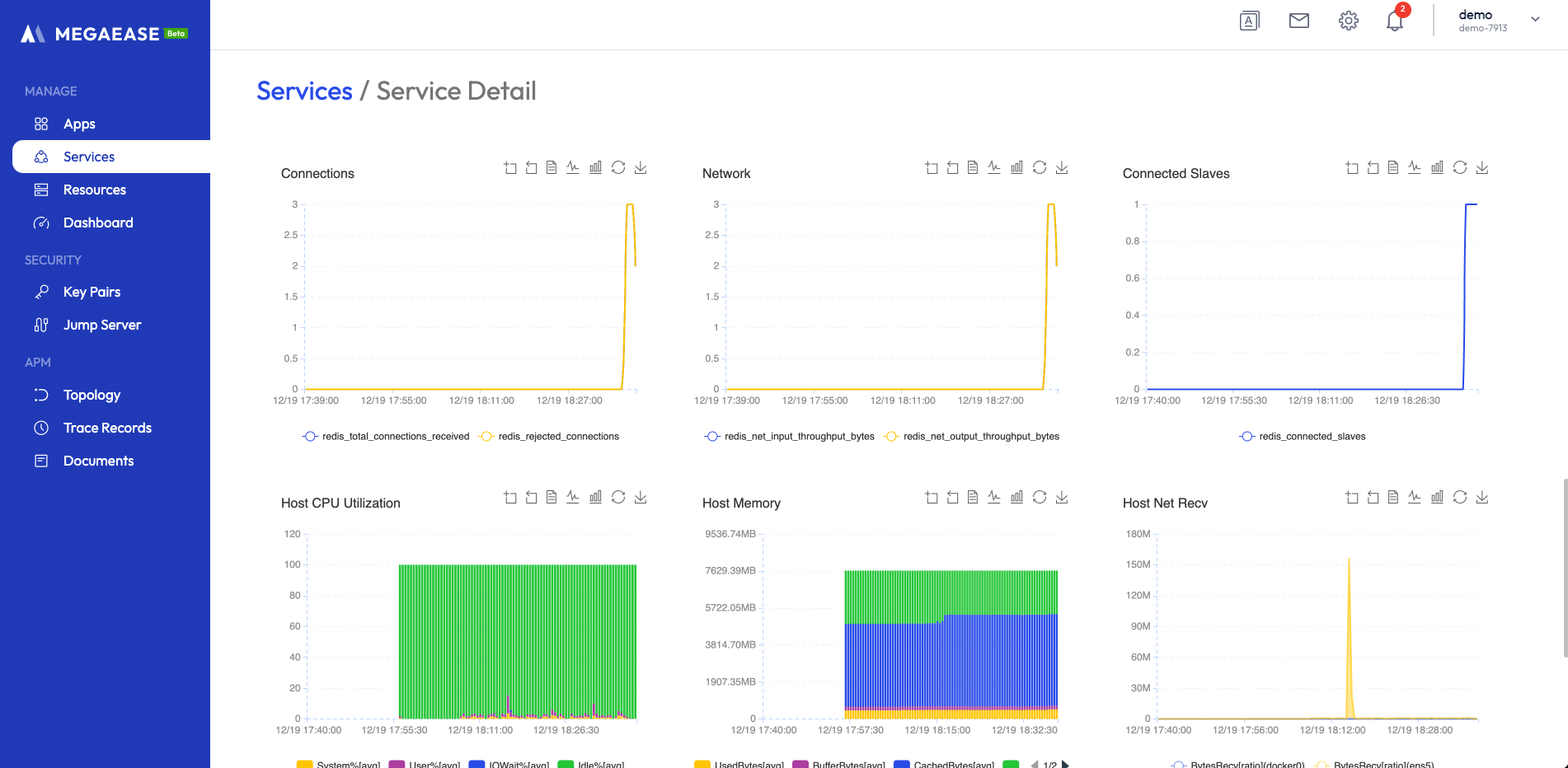
服务日志
MegaEase Cloud 会收集服务各个节点不同类型的日志,日志会在服务详情页 -> Log Tab 页展示。对于 Redis 有主日志可以查看。

服务告警
有了监控指标后就可以设置告警规则了,MegaEase Cloud 会默认创建若干告警规则,可以在服务详情页 -> Alert Rules Tab 页查看。
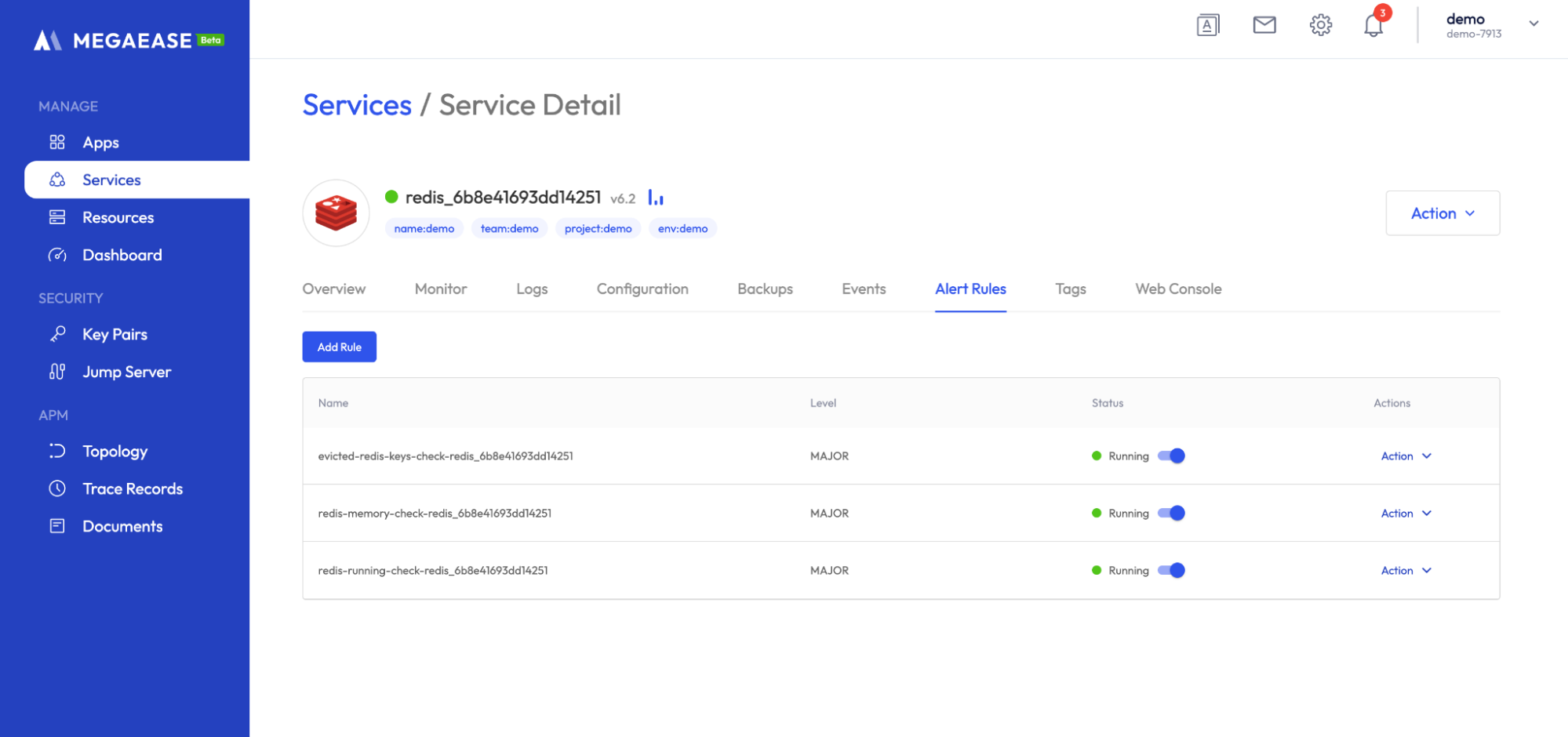
除此之外,你可以添加自己的告警规则,点击 Add Rule 按钮,选择相应的指标和告警阈值、告警级别后添加即可。告警规则的详细配置方法参考 此处。
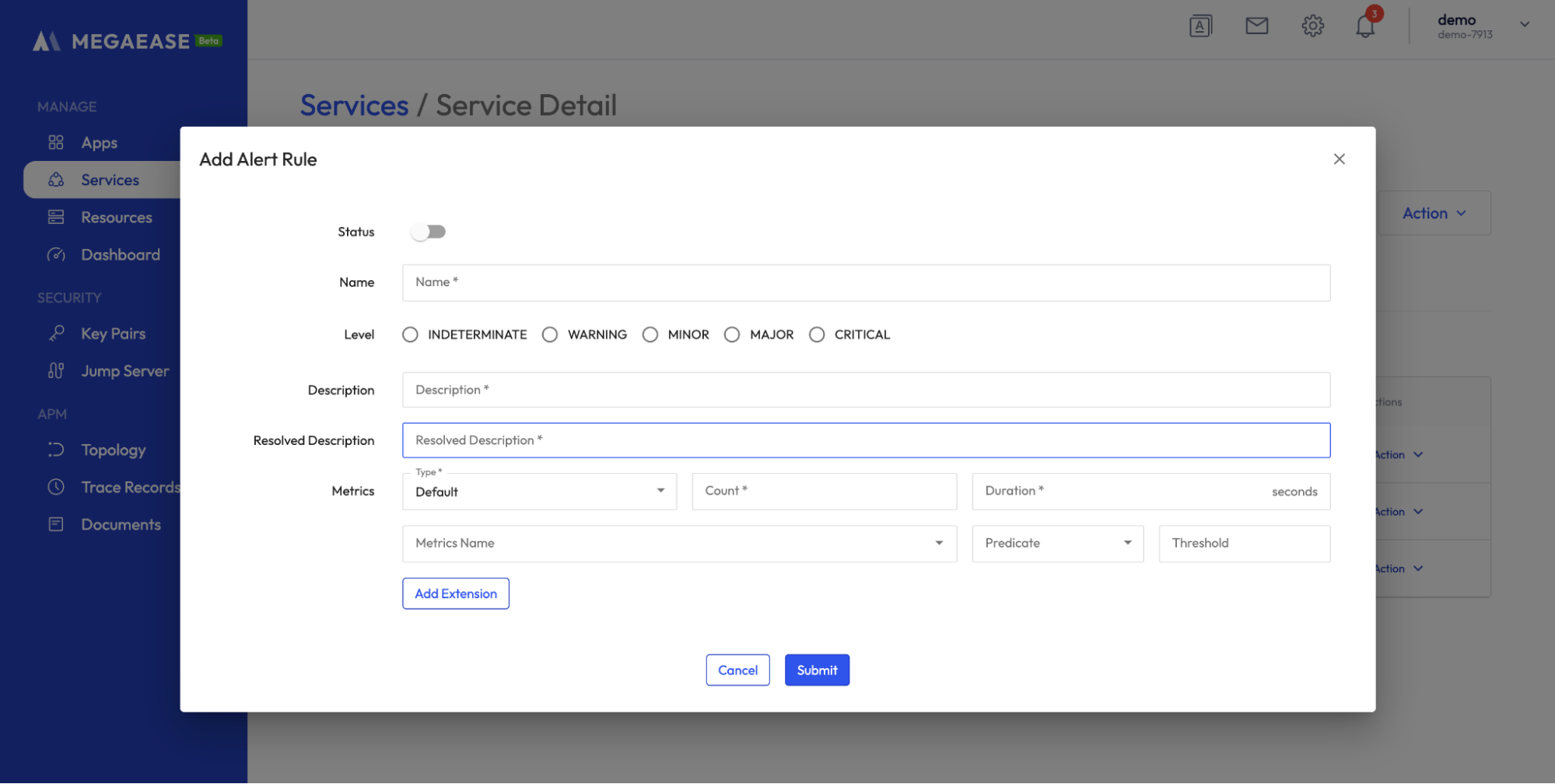
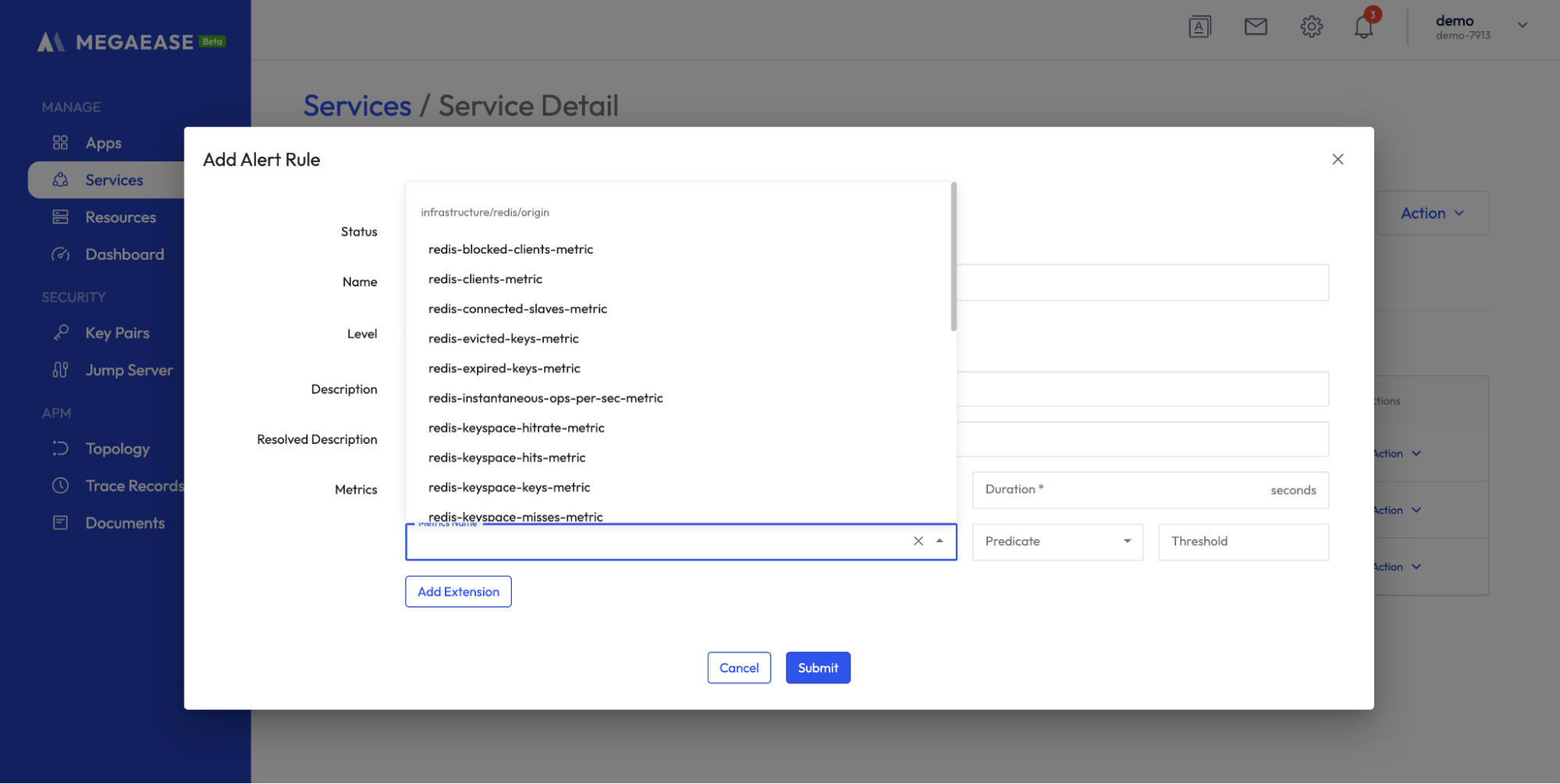
备份和恢复
对于 MySQL、Redis、ElasticSearch 等数据存储服务,MegaEase Cloud 会默认开启自动备份,并将备份数据上传到 AWS S3 等云端存储。
除了自动备份,你可以手动执行数据备份,点击服务详情页 -> Action -> Backup 执行备份。
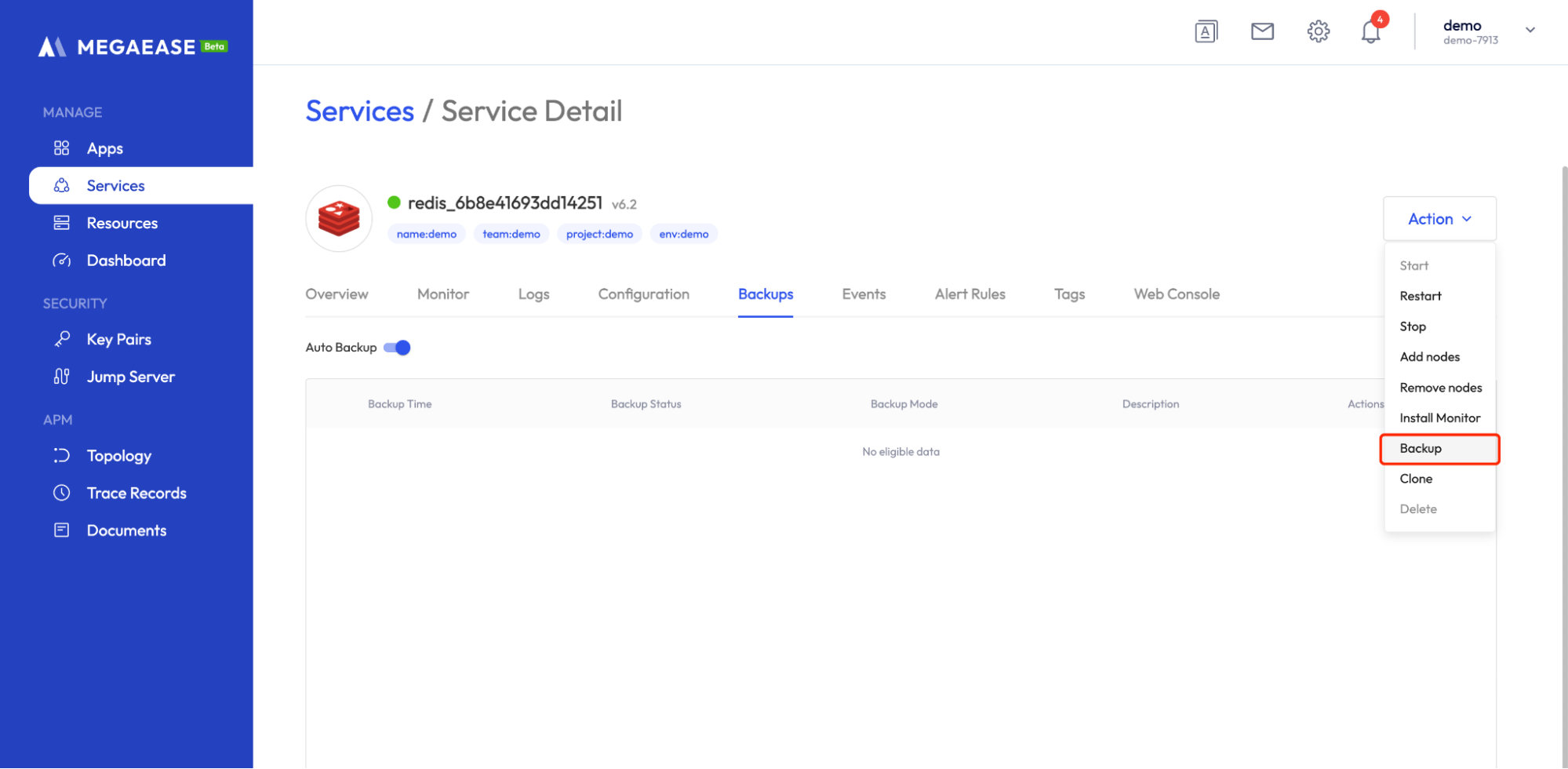
点击执行后可以在 Events Tab 页查看备份进度。
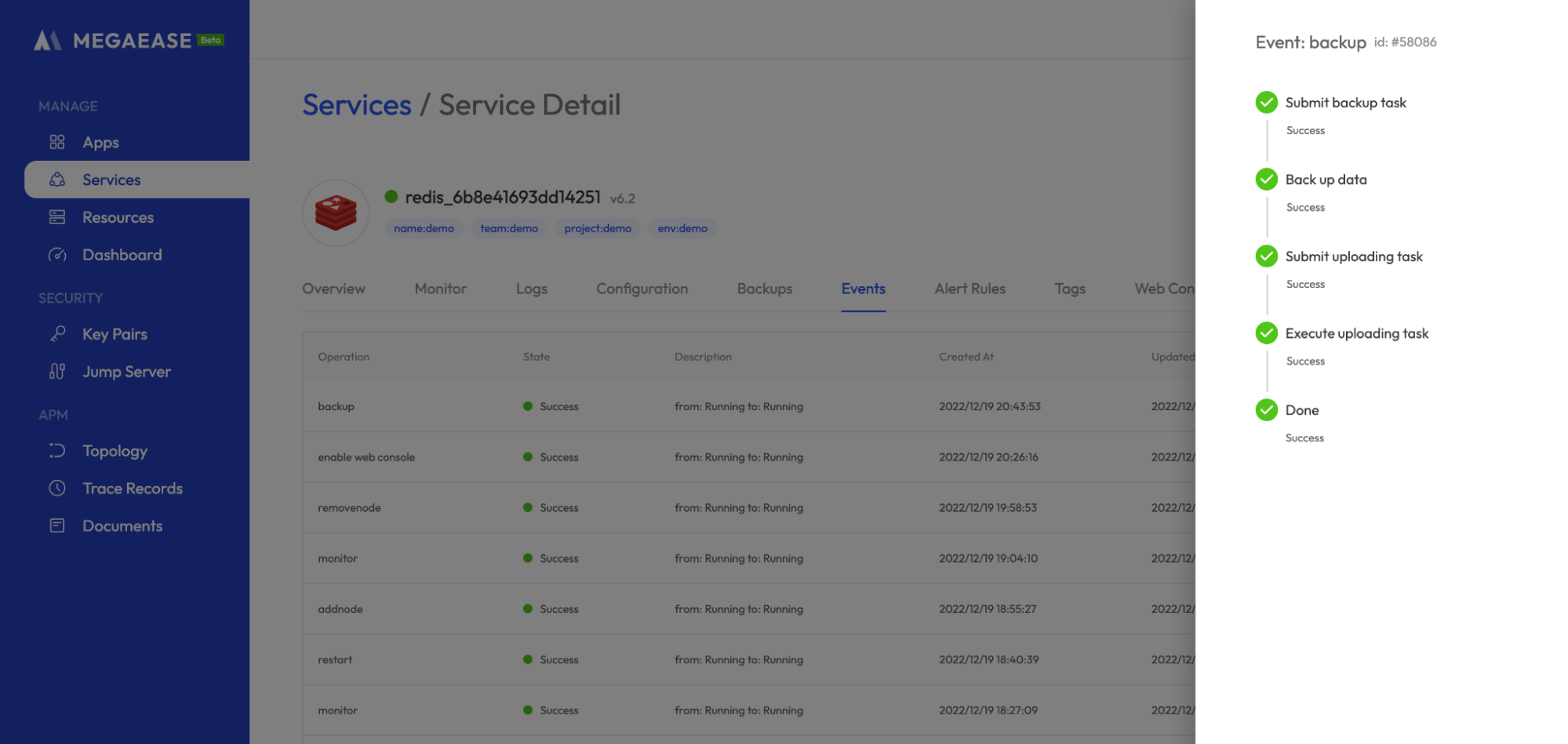
备份执行完成后可以在 服务详情页-> Backups Tab 页查看备份记录以及数据信息。
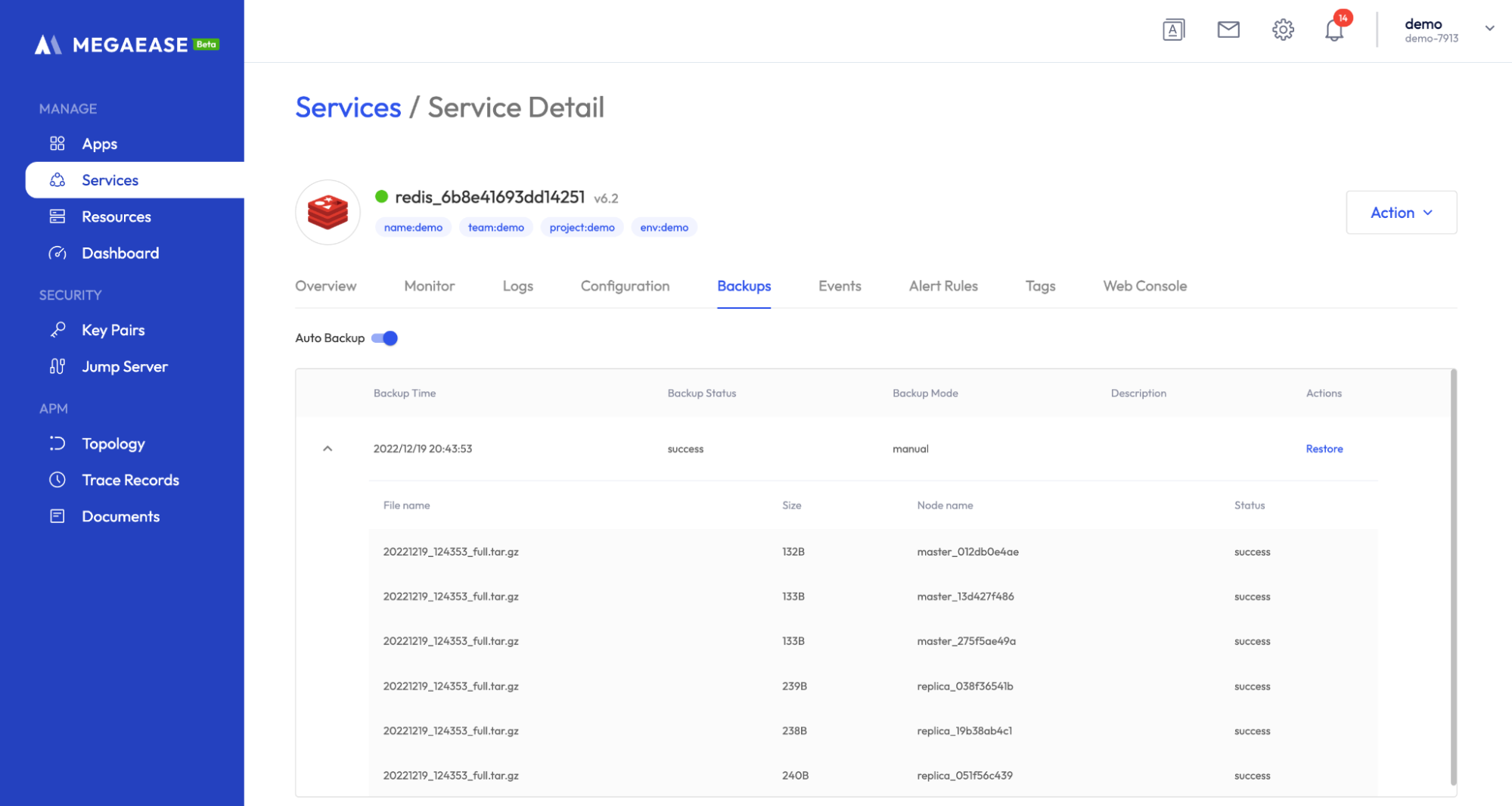
有了备份数据后,可以进行数据的恢复。可以选择对应的备份记录,点击 restore 按钮执行恢复。
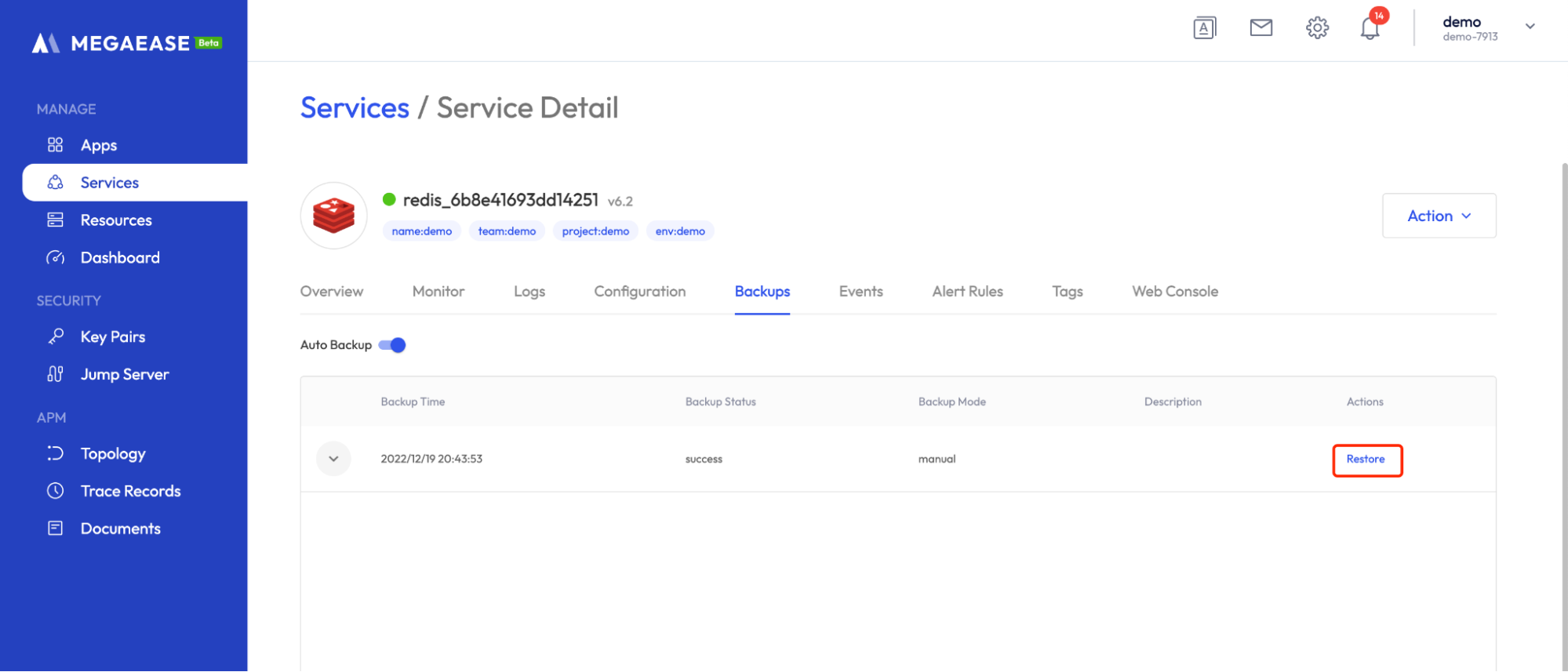
输入实例名进行二次确认后会开始数据恢复,可以在 Events Tab 页查看恢复进度,执行结束后数据恢复成功。

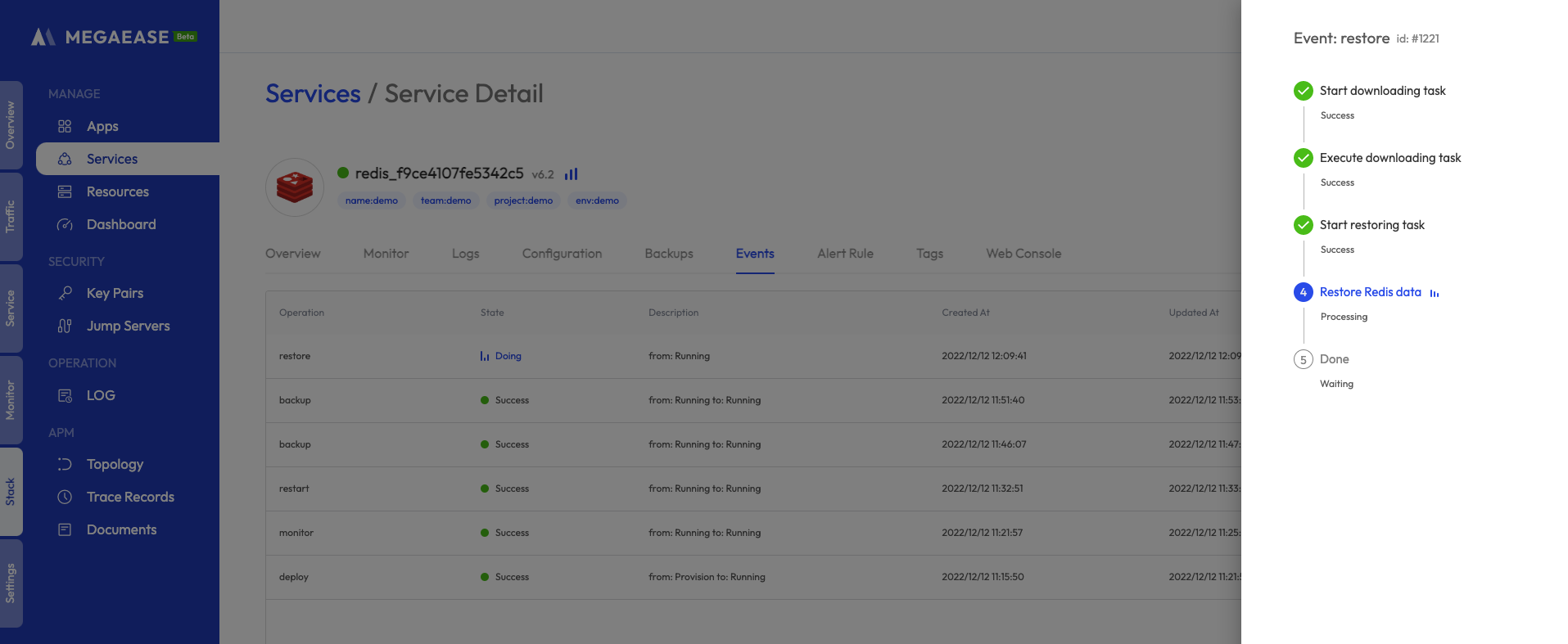
服务扩缩容
实际生成环境中,经常会随着请求负载的变化对应用和中间件集群进行弹性伸缩。MegaEase Cloud 支持快速的扩缩容操作。
扩容操作
点击服务详情页 -> Action -> Add nodes 开始扩容操作。
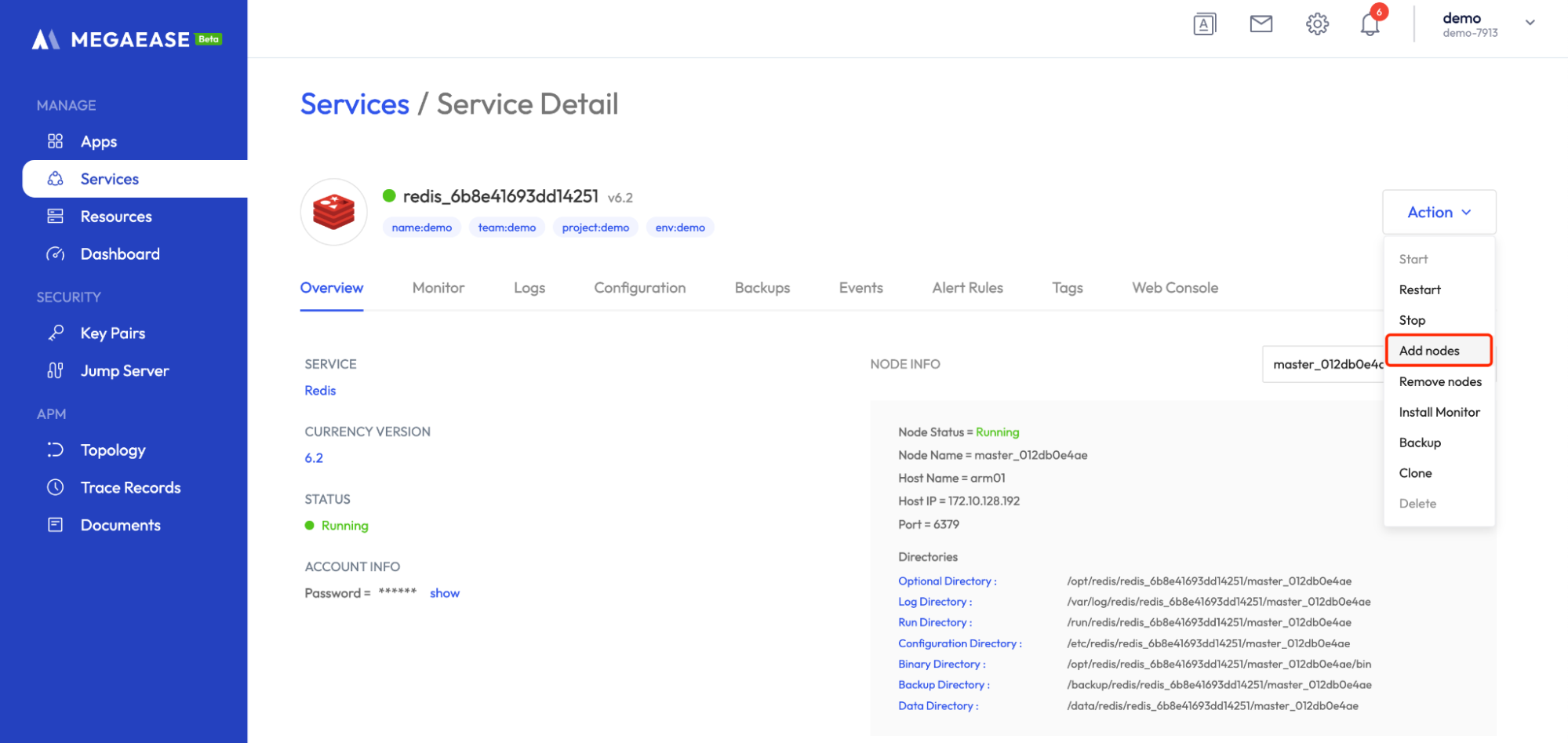
界面会弹出已有节点,并展示 Add node 操作,你添加对应节点并为节点选择机器后提交即可。

提交后可以在 Events Tab 页查看扩容进度。
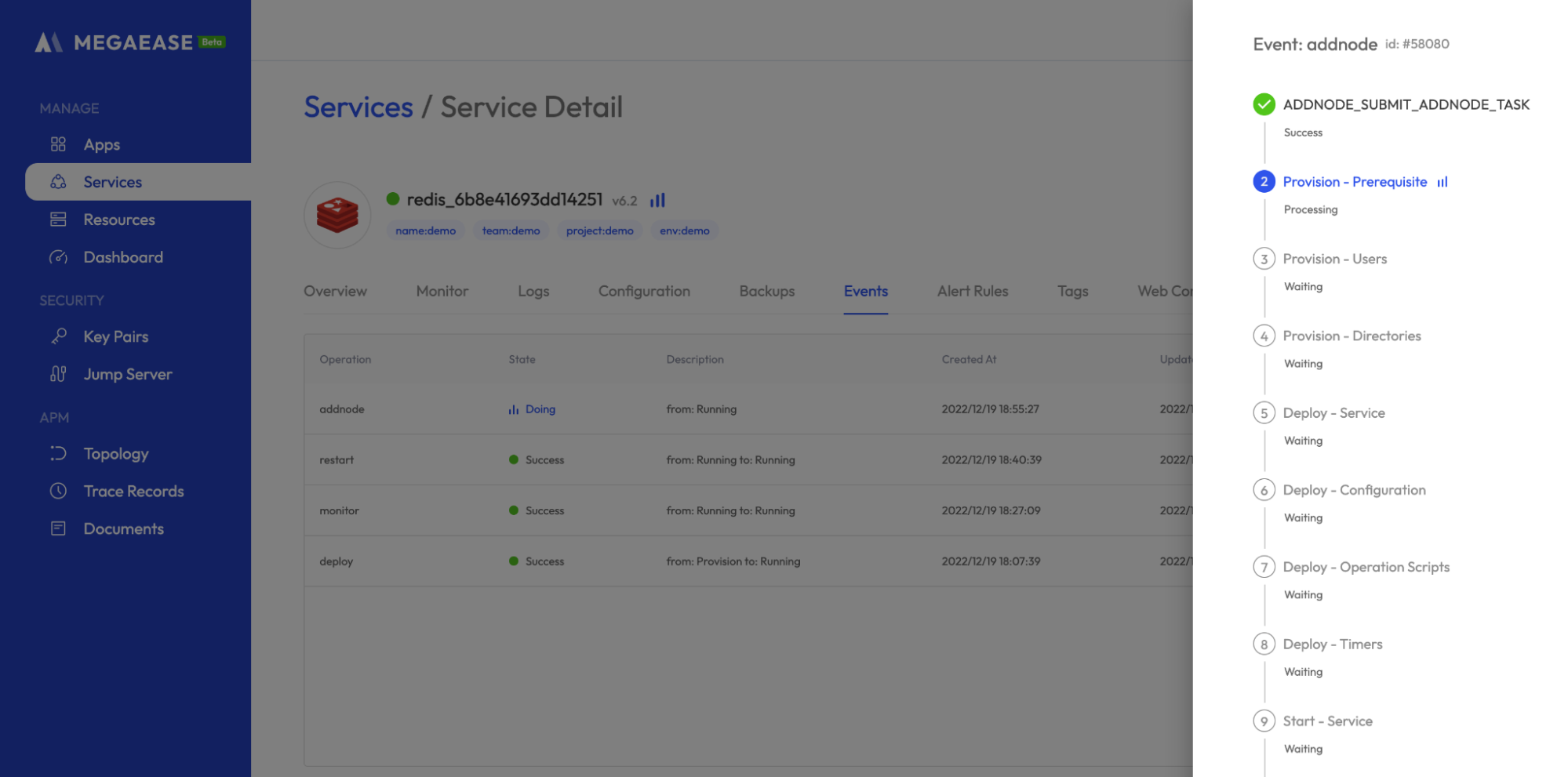
扩容成功后会自动在新的节点安装监控组件,可以查看其监控、日志信息。
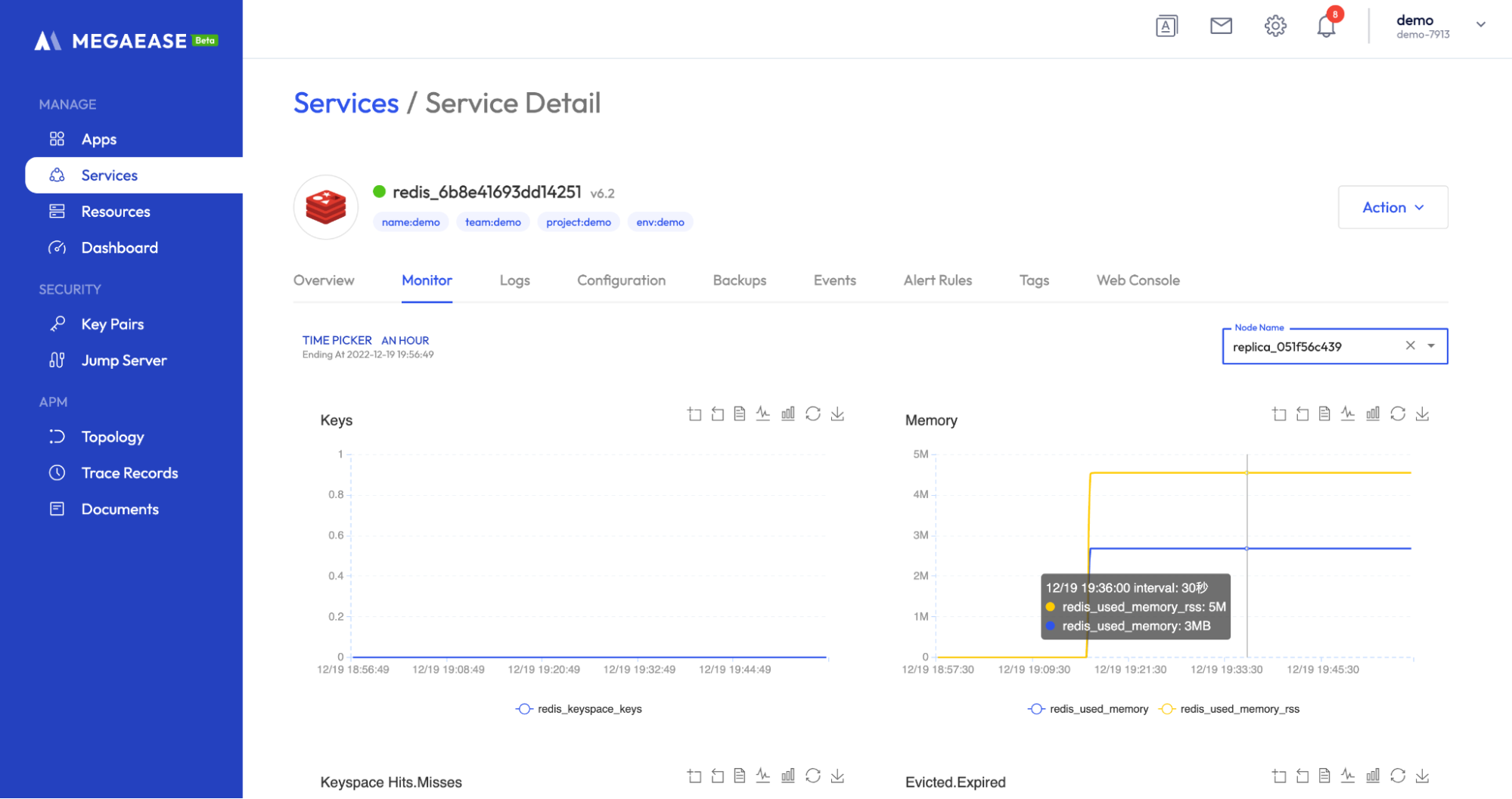
缩容操作
除了扩容操作,为了节省资源,MegaEase Cloud 也支持服务的缩容操作。点击服务详情页 -> Action -> Remove nodes 开始缩容操作。界面会弹出服务的节点列表,选择对应节点提交移除即可。
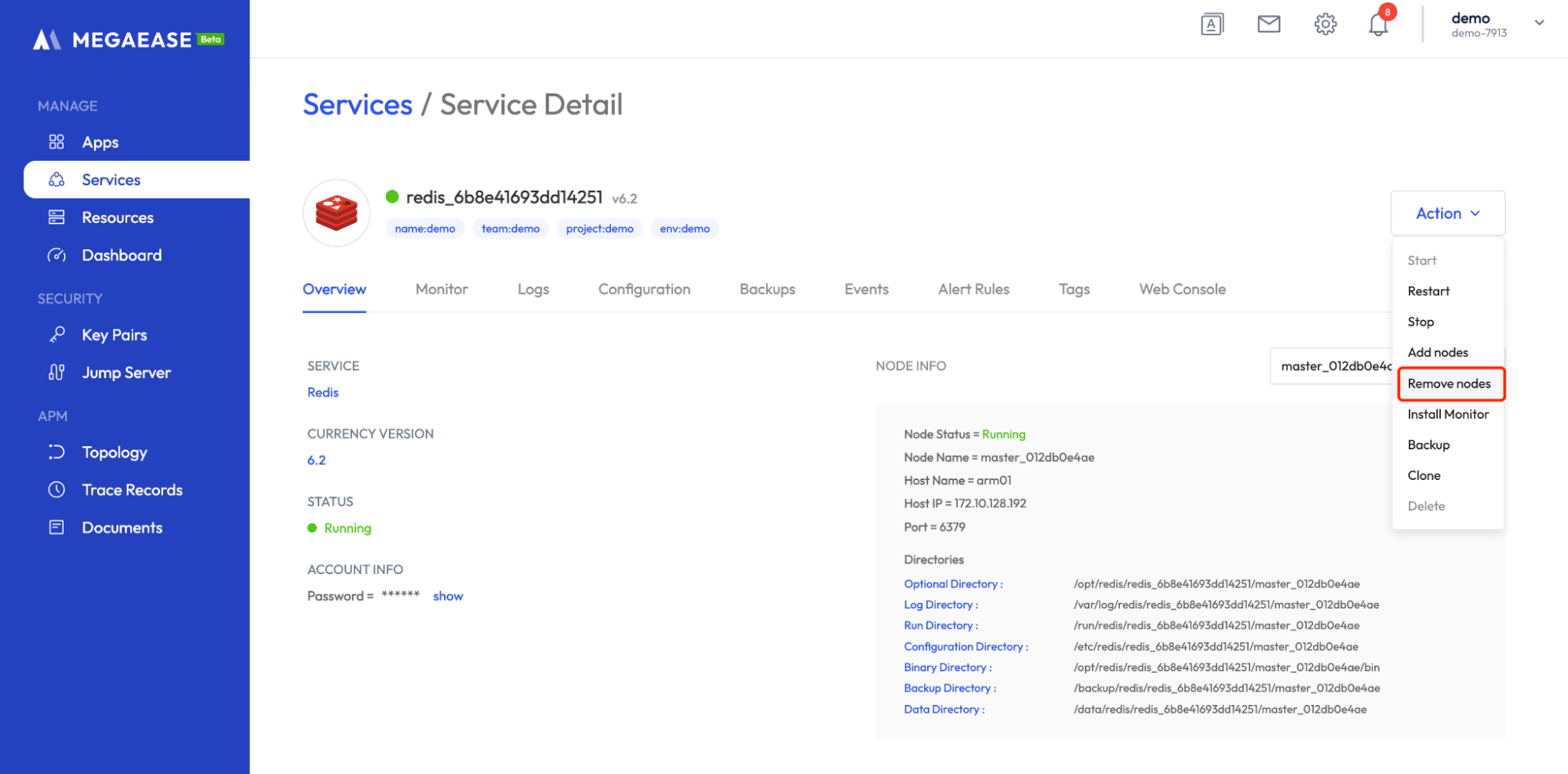
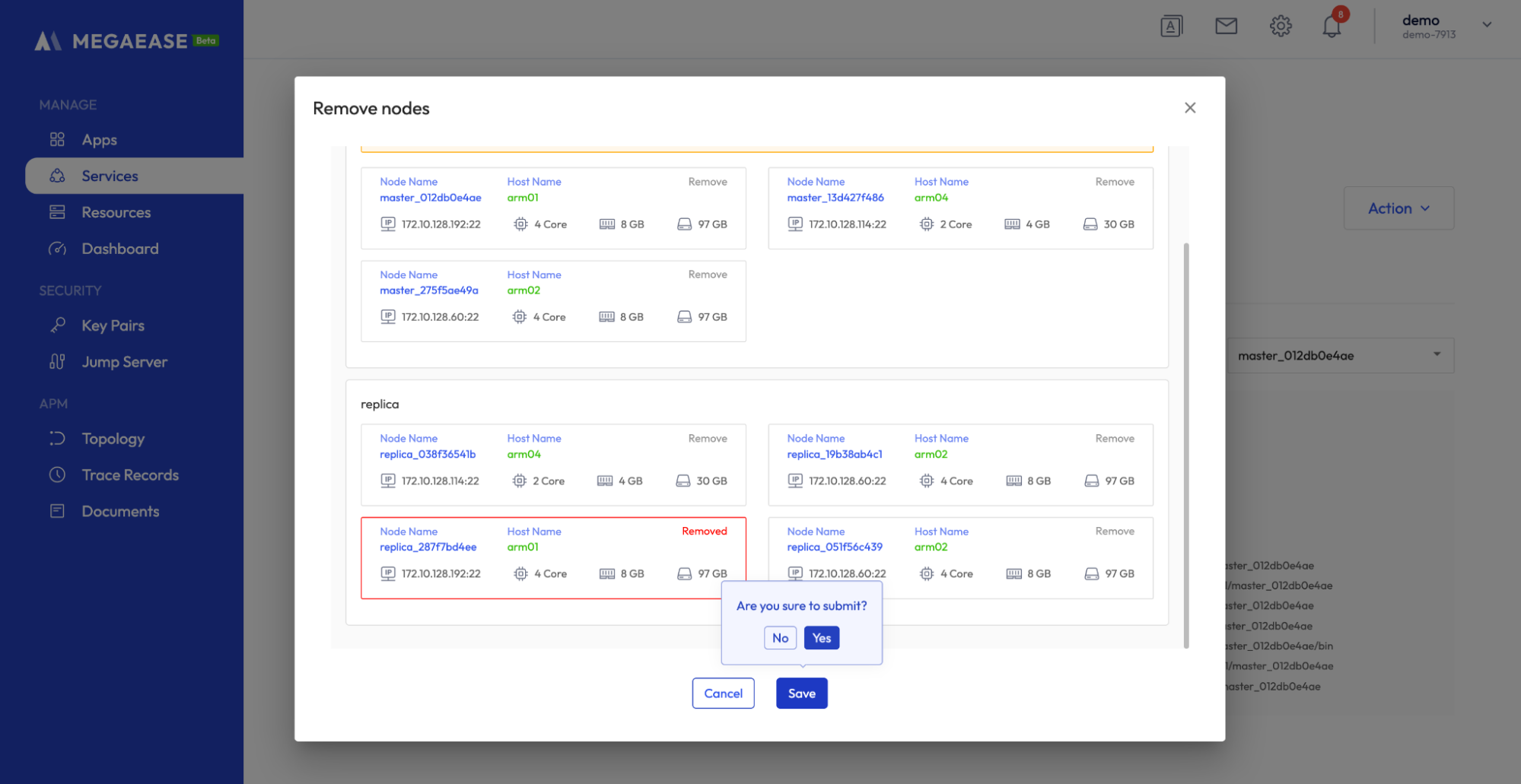
可以在 Events Tab 页查看缩容进度,MegaEase Cloud 会移除对应节点的监控组件和服务进程,执行成功后,对应节点信息会被移除。
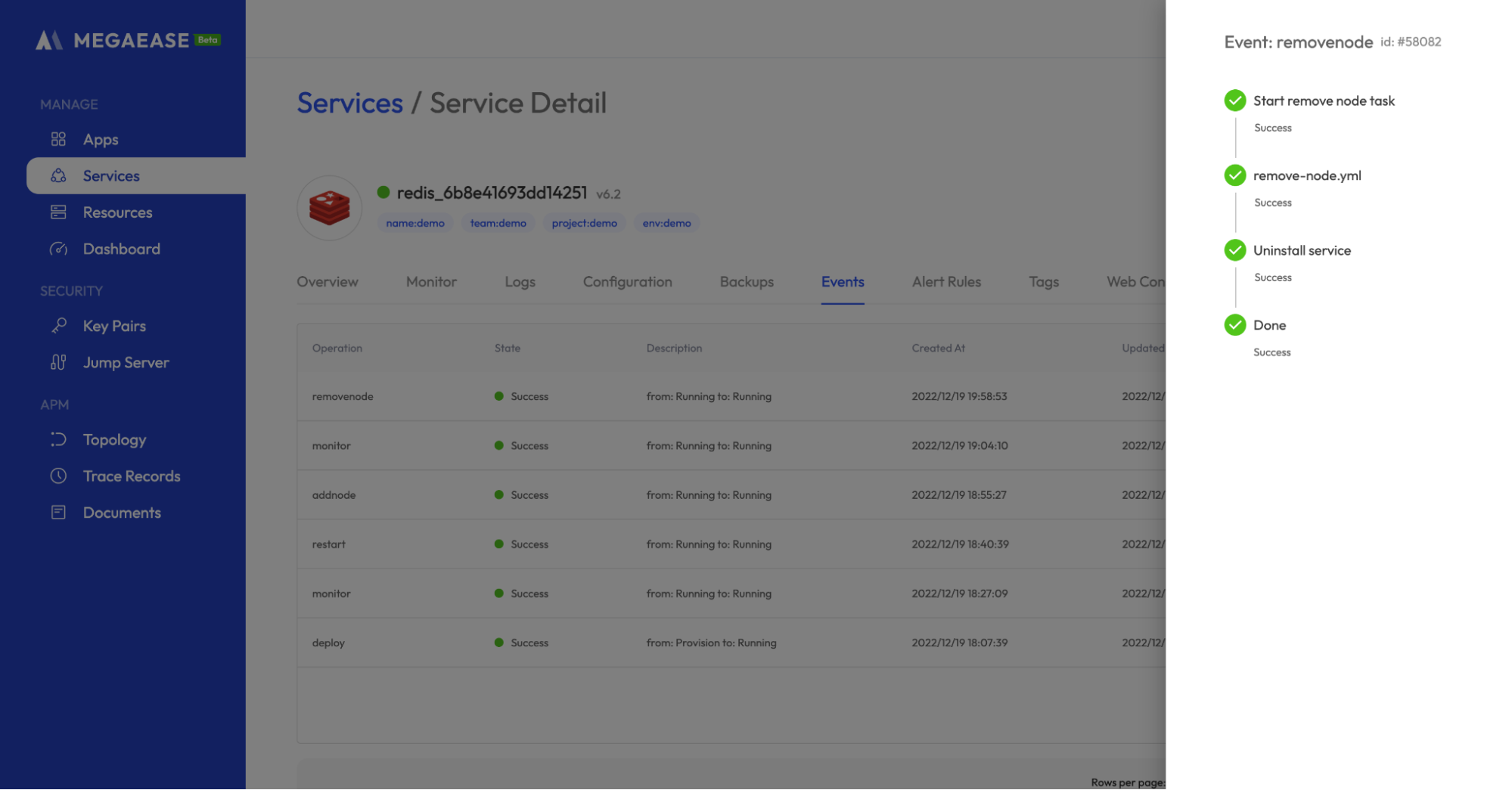
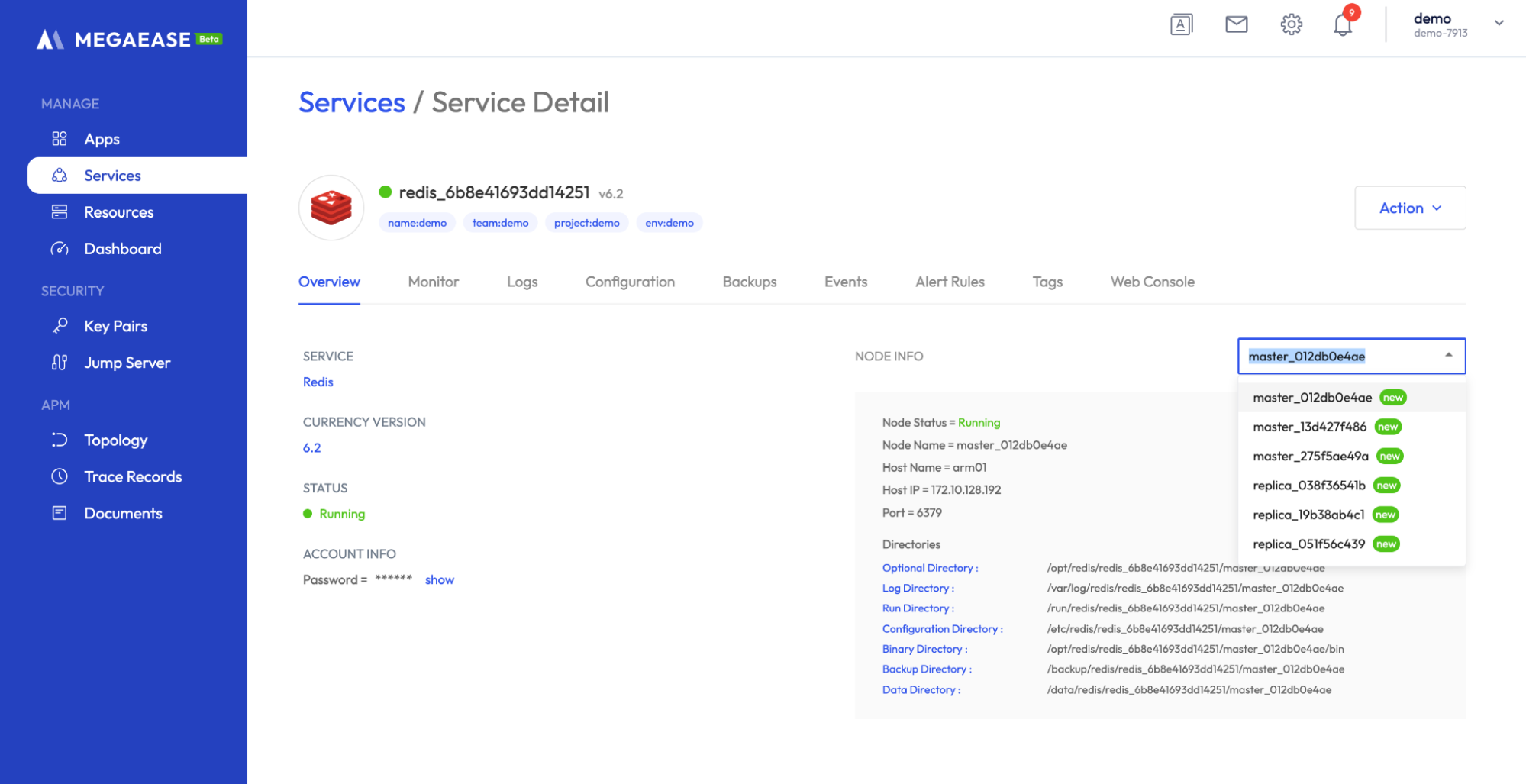
Web 控制台
MegaEase Cloud 支持主流服务的开源控制台,因此除了通过查看监控日志、SSH 连接到服务器运行服务命令外,还可以通过控制台查看与管理服务。
进入服务详情页 -> Web Console Tab 页,会展示默认支持的控制台,点击 Install 安装即可。MegaEase Cloud 会使用 Docker 容器启动控制台,因此需要事先在某台机器安装 Docker。
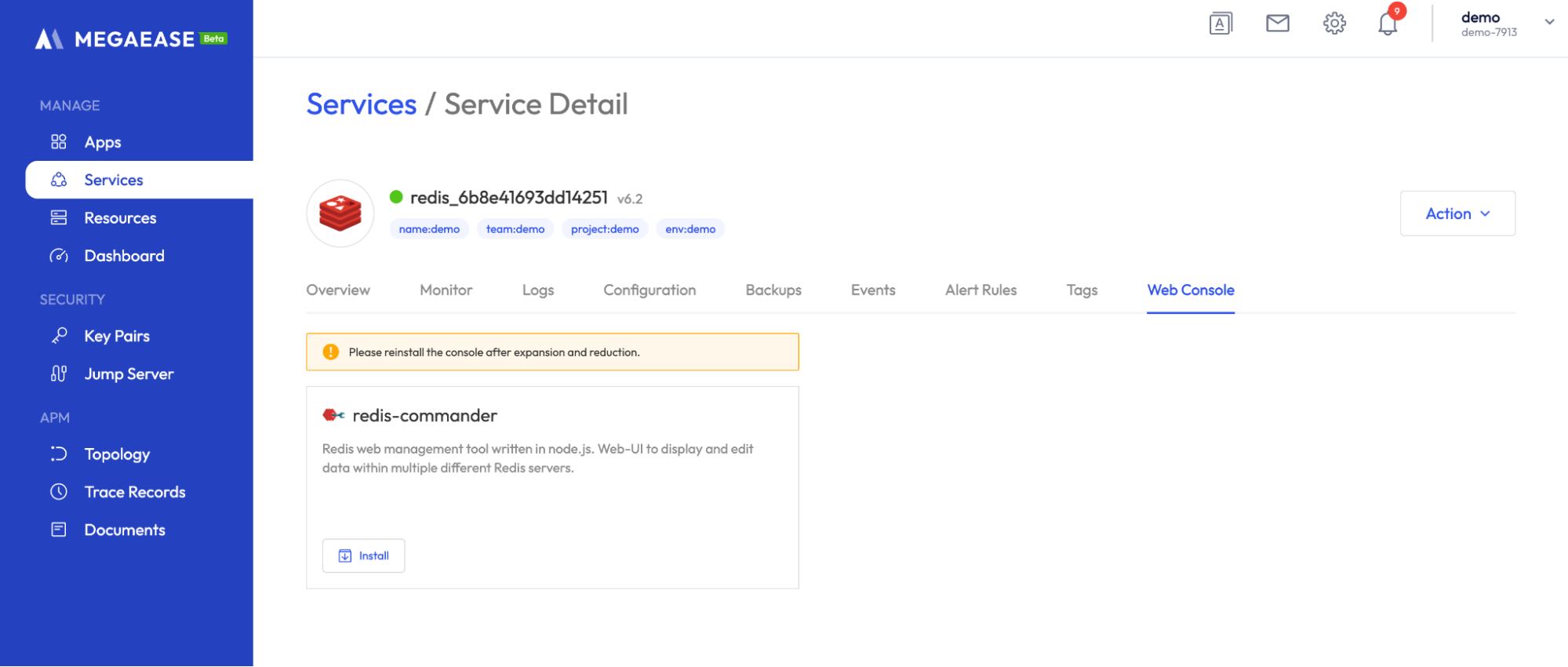
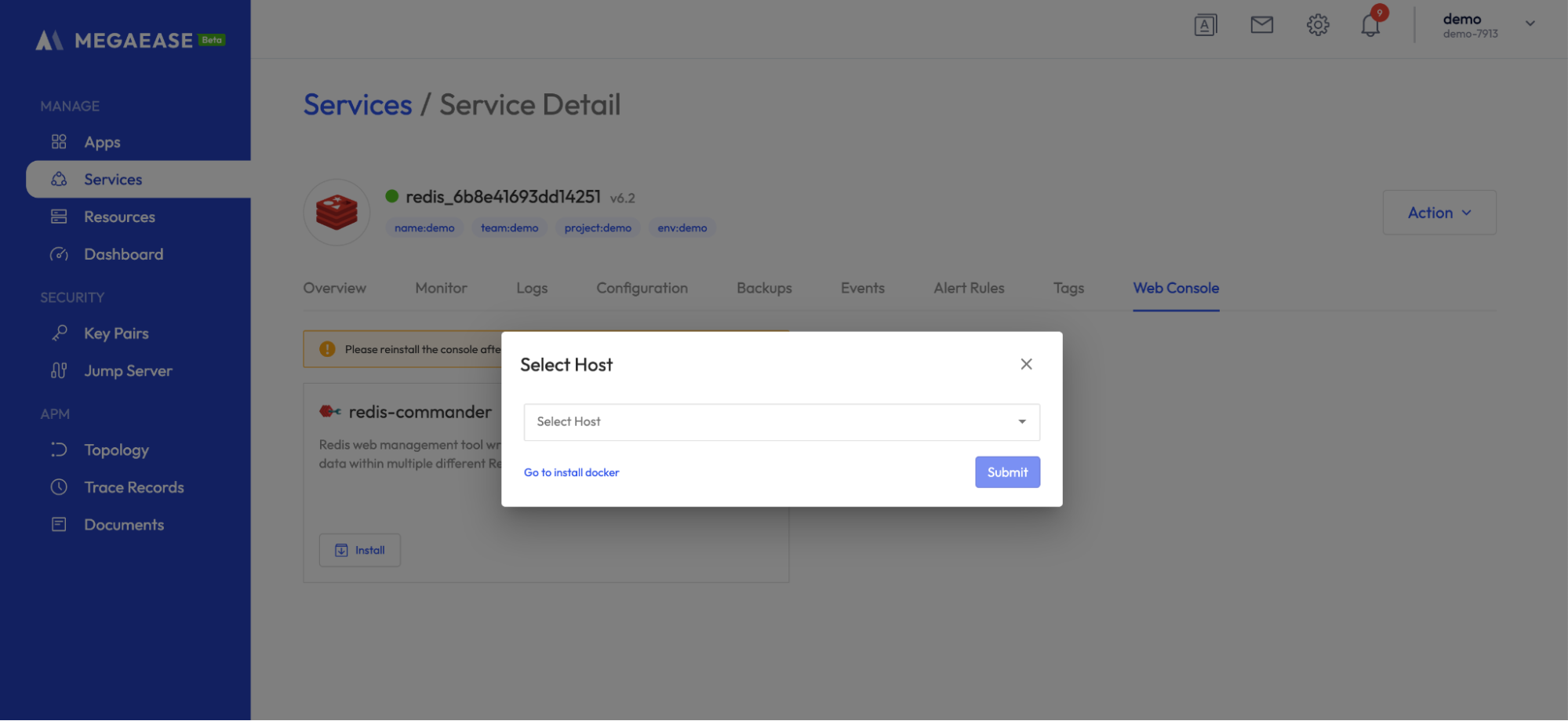
选择机器提交后,可以在 Events Tab 页查看进度,执行成功后可以访问 Web 控制台查看服务了。
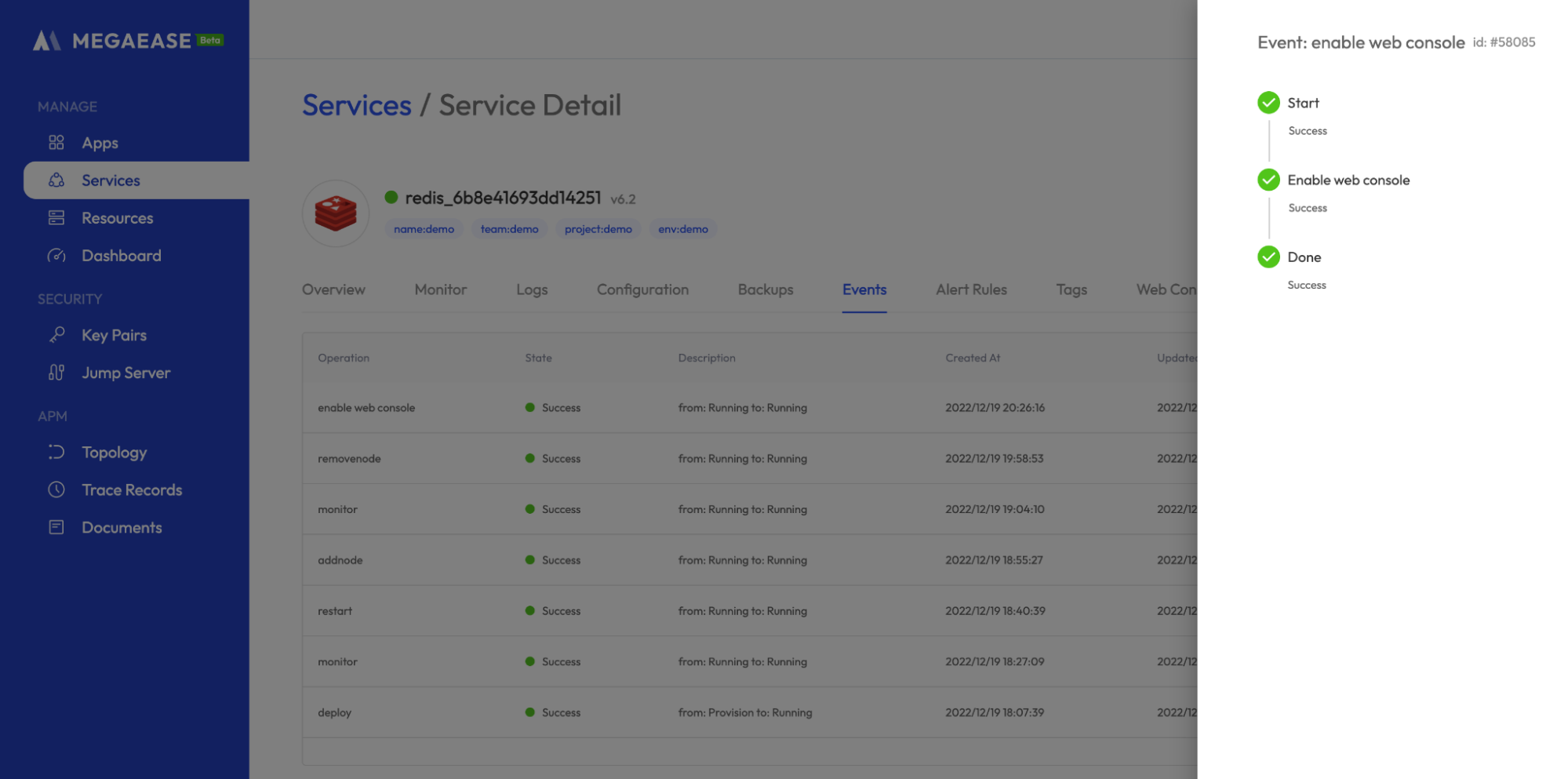
服务详情页 -> Web Console Tab 页点击 Browse 按钮,会跳转到 Web 控制台界面。

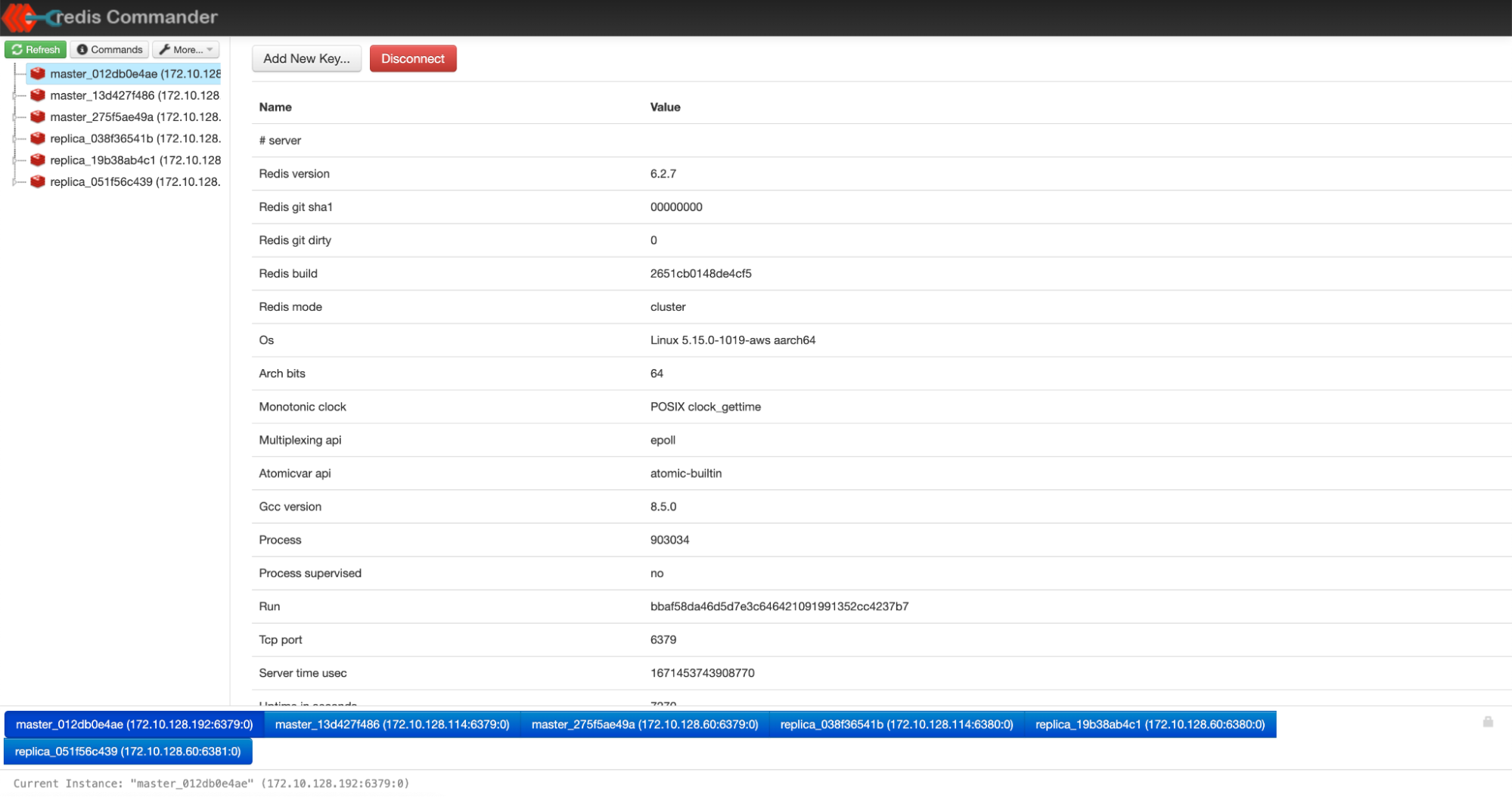
一键启用CDN
MegaEase Cloud 平台内置了对MinIO实例的CDN支持(即使这些实例没有互联网IP地址)。得益于与Cloudflare服务的整合,用户只需点击一下即可为MinIO实例启用CDN功能。
对于已部署好的MinIO实例,我们可以看到如下图所示的CDN标签页。
 只需打开
只需打开Cloudflare CDN卡片右上角的开关,即可开始CDN的启用流程。流程开启后,我们也可以在事件标签页中看到对应的enable (CDN)的操作。
当启用操作成功完成后,我们将看到如下界面.
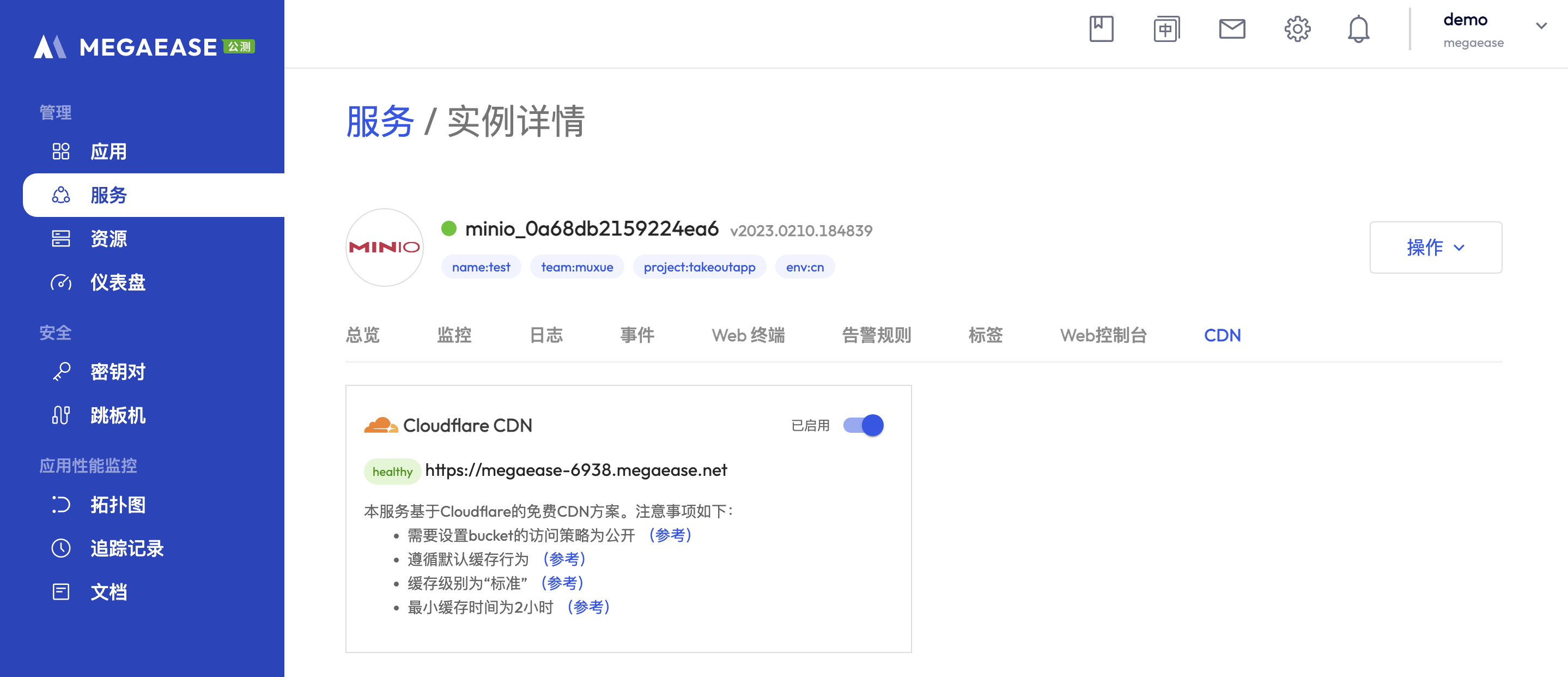 现在,用户可以按照界面中所分配的子域名通过
现在,用户可以按照界面中所分配的子域名通过HTTP来访问文件了。这里给出一个访问命令的示例 curl -v https://megaease-6938.megaease.net/YOUR_BUCKET_NAME/YOUR_FILE_NAME. 注意:所使用的MinIO Bucket必须具有可以被匿名访问的授权。
它是如何工作的?我们利用了Cloudflare Zero Trust (opens in a new tab)技术来实现它。
- 第一步,我们在
MinIO实例的旁边安装了一个cloudflared (opens in a new tab)。 - 第二步,我们利用
cloudflared创建了一个Cloudflare隧道。该隧道用于将MinIO实例连接到Cloudflare的边缘网络。 - 第三步,我们为这个
隧道分配了一个子域名。这个子域名将作为这个隧道的入口。 - 最终,用户可以通过我们提供的
子域名来访问他的文件。